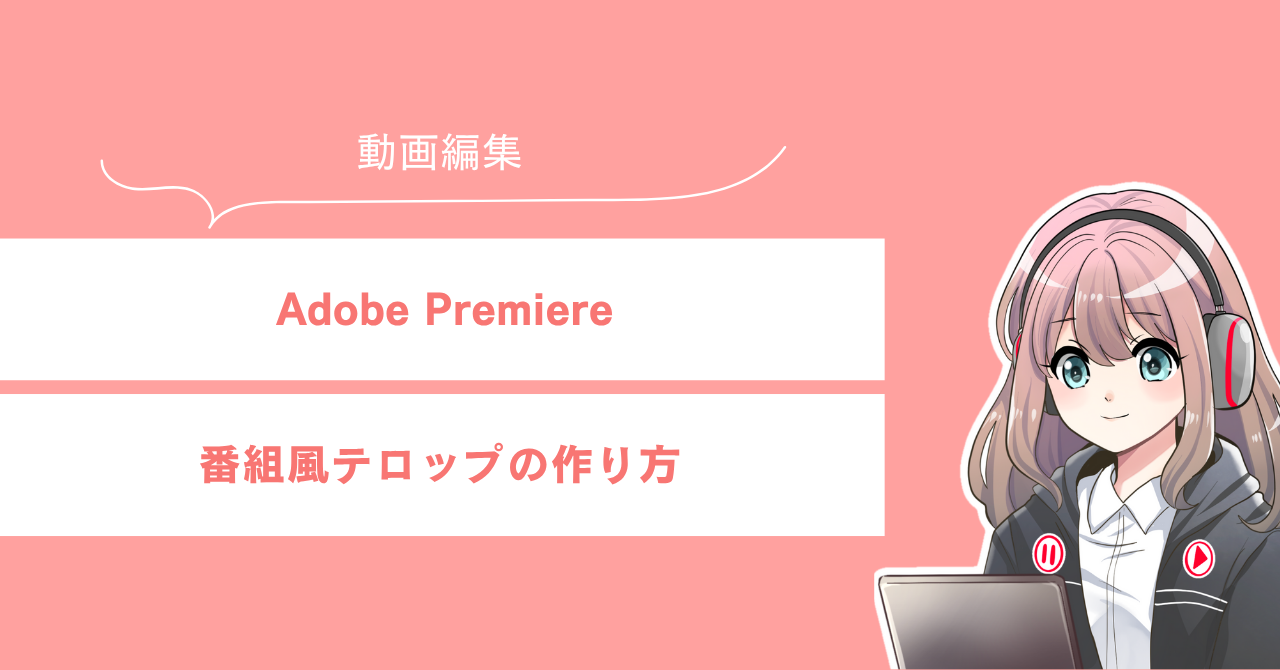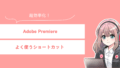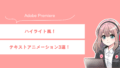今回は動画編集者必見!番組風テロップの作り方を紹介します!
このブログでは、初心者向けに動画編集のノウハウを伝授していこうと思います!
早速本題に入っていきます
🎥使用しているソフトは「Adobe Premiere Pro」です。
動画編集を始めたい方、これからスキルを伸ばしたい方におすすめのソフトです。👇
▶Premiereを無料で試してみる
関連動画▼
番組風テロップの作り方
ツッコミ風テロップ

テキスト:Reggae One
サイズ:250
太字:ON
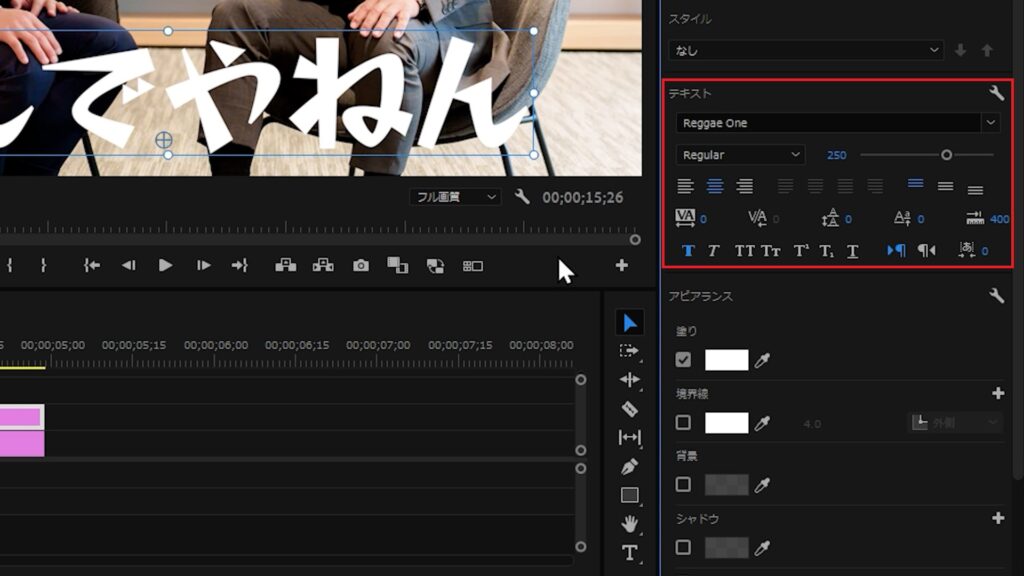
「塗り」の色を選択
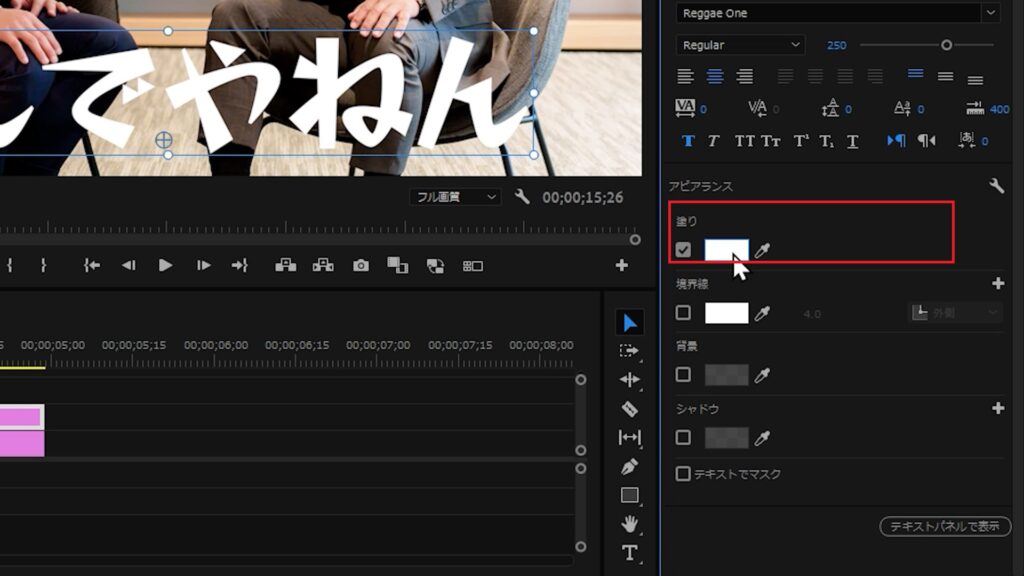
「線形グラデーション」を選択
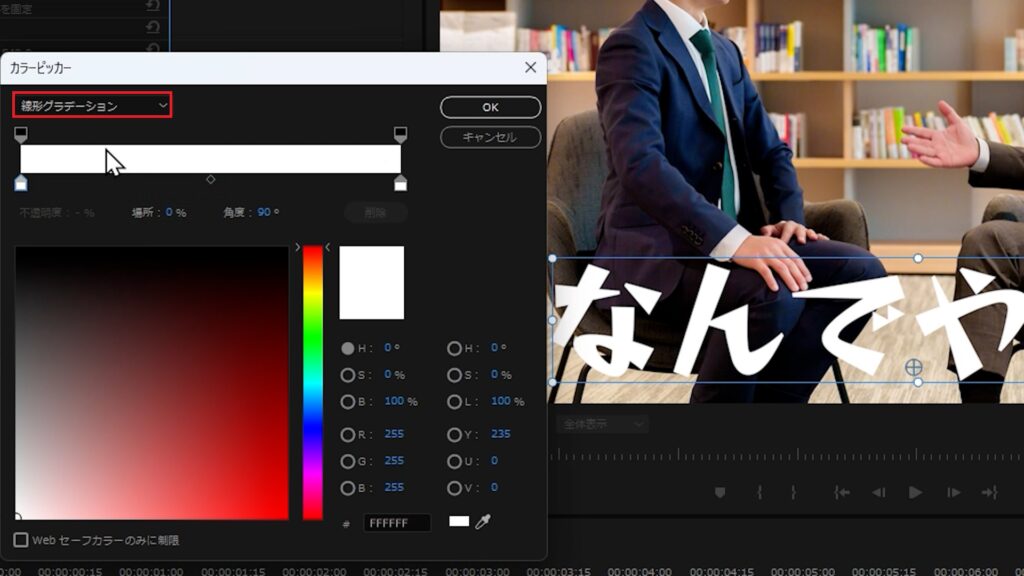
■カラー分岐点
場所:0
色:C40708
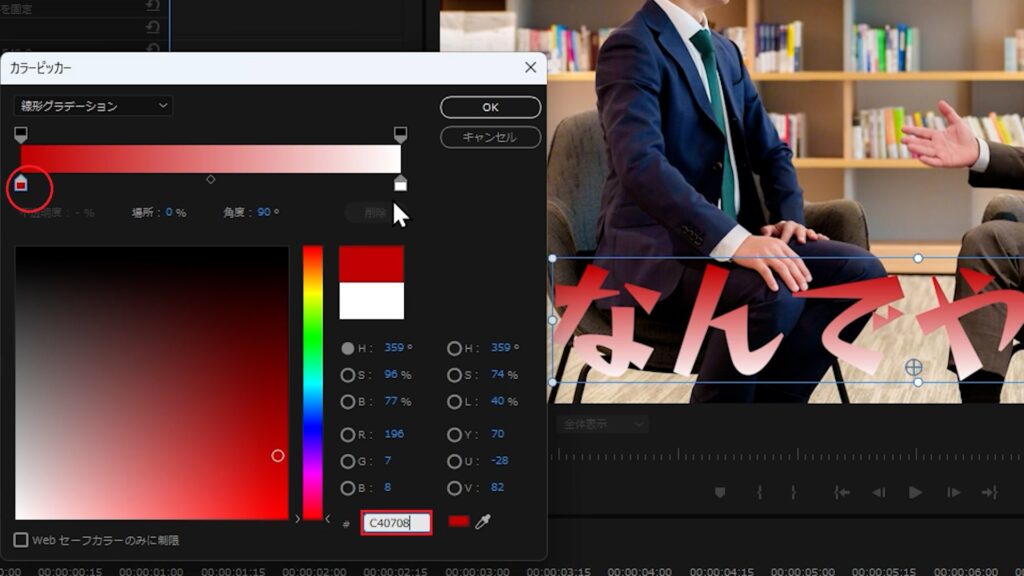
■カラー分岐点
場所:100
色:220000
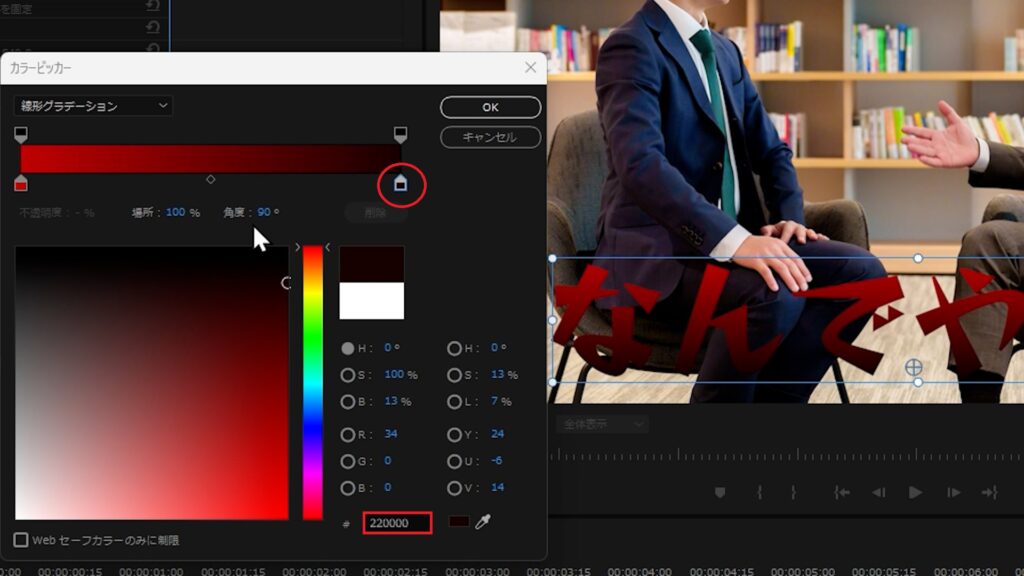
「カラー中間点」を選択
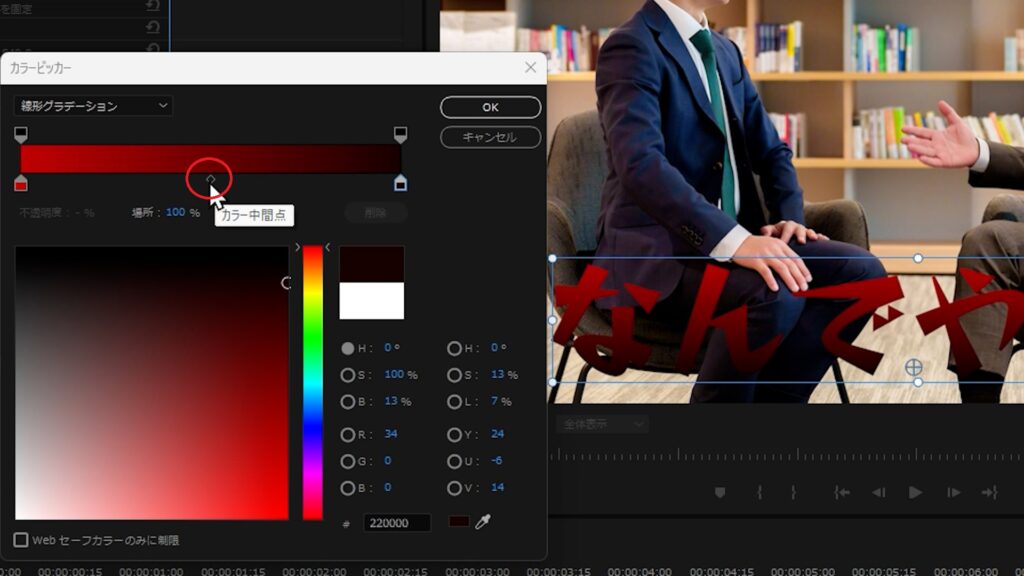
■カラー中間点
場所:60
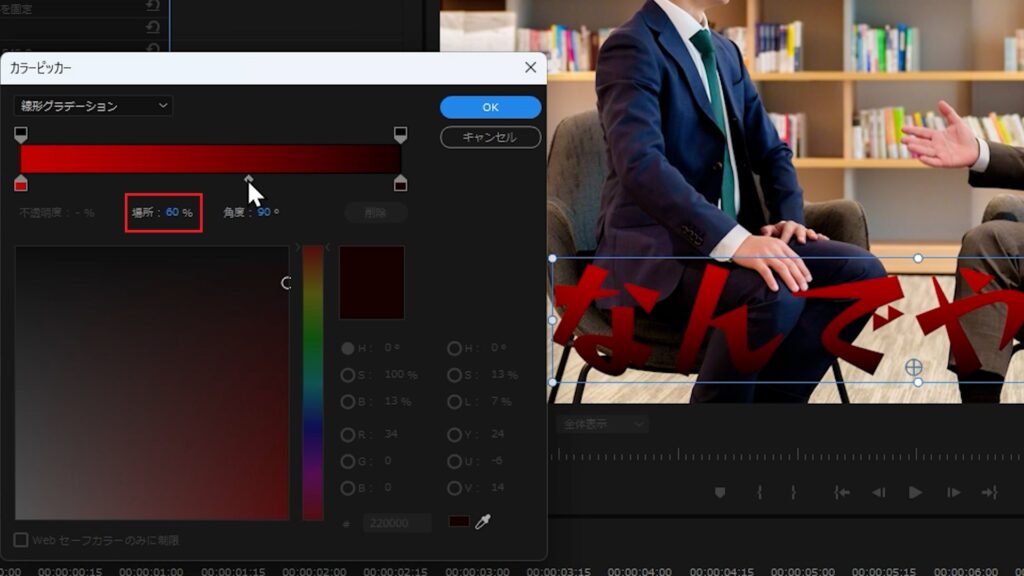
■境界線
色:FFFFFF
幅:10
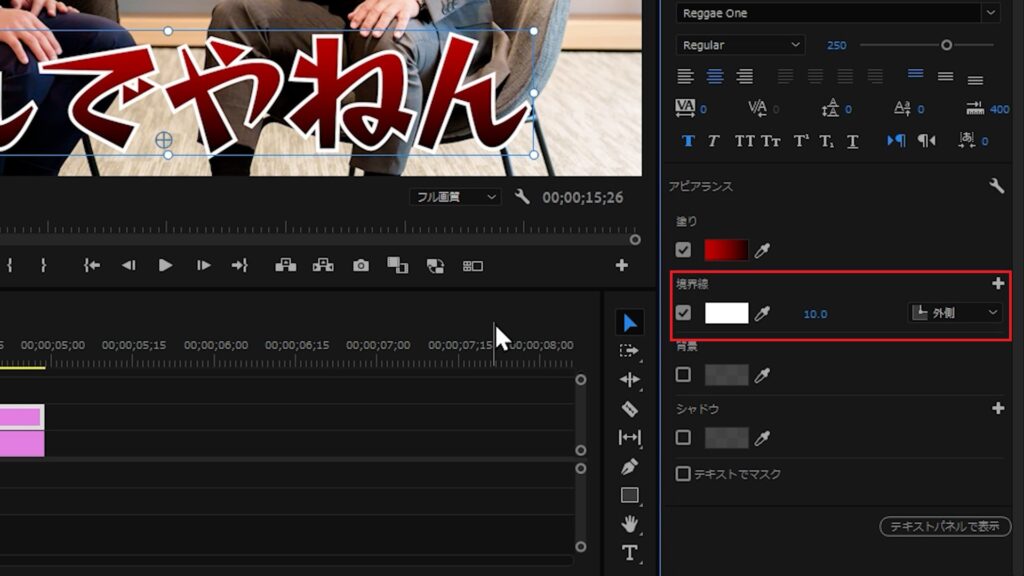
「スケールをロック」を選択し、ロックを解除します
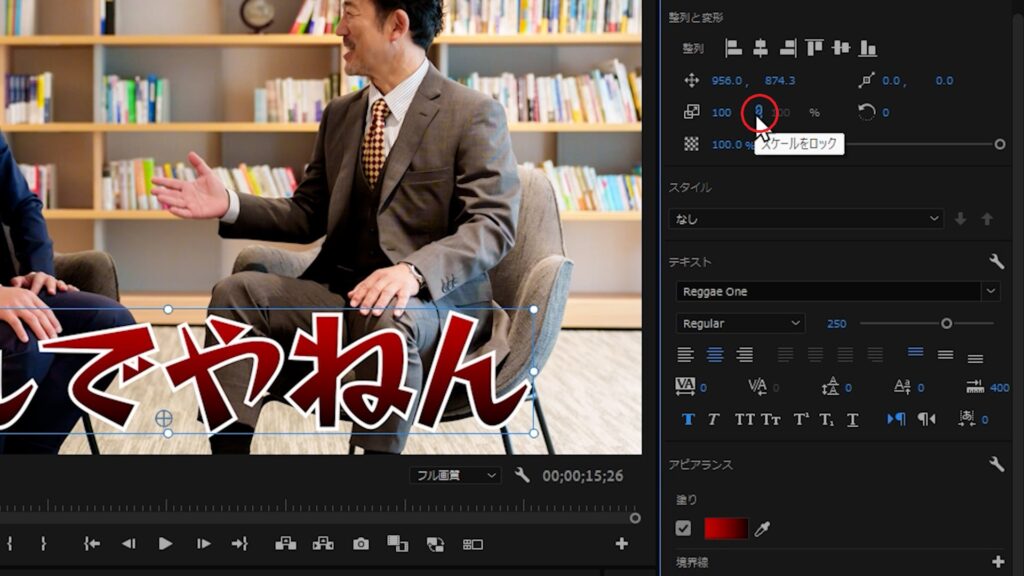
■スケール
横:65
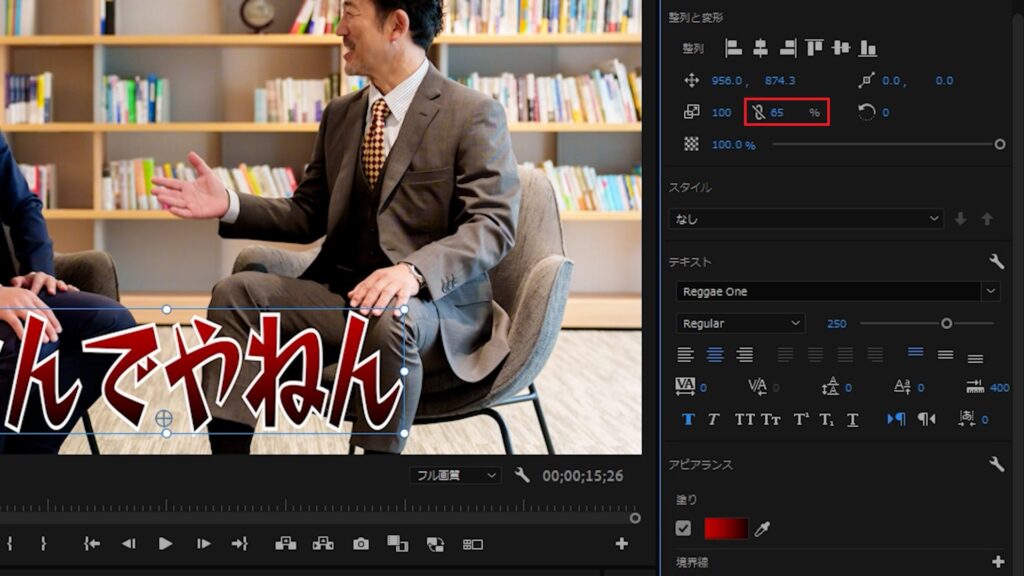
少しネガティブ風テロップ

テキスト:ニタラゴルイカ
サイズ:250
太字:ON
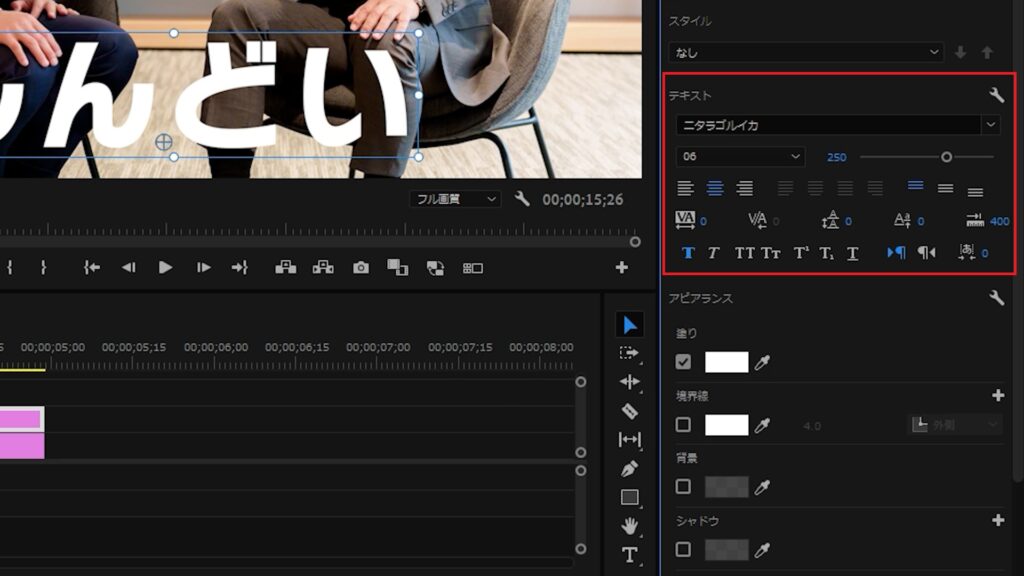
「塗り」の色を選択
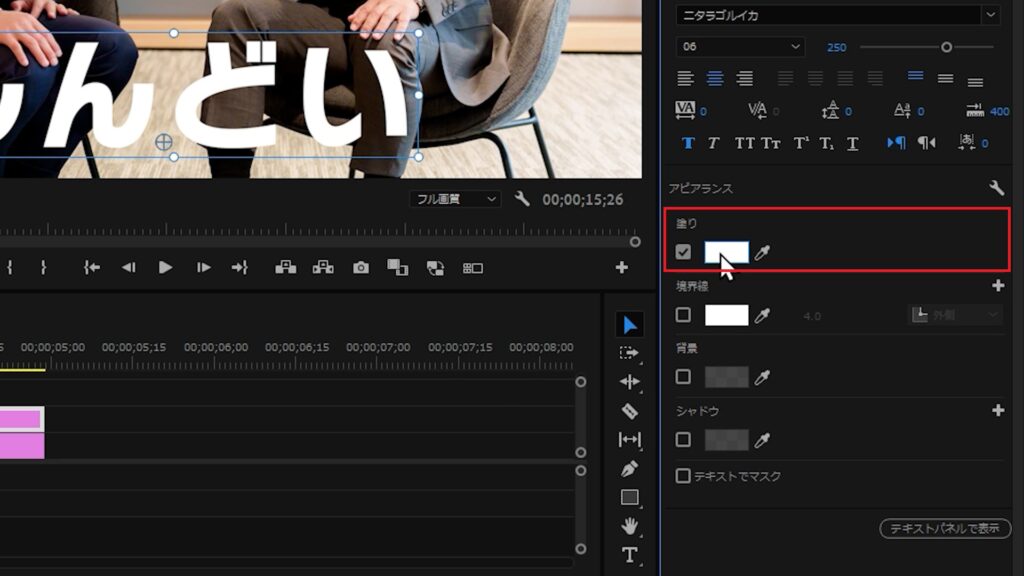
①「線形グラデーション」を選択
②カラー分岐点
場所:0
色:0882C2
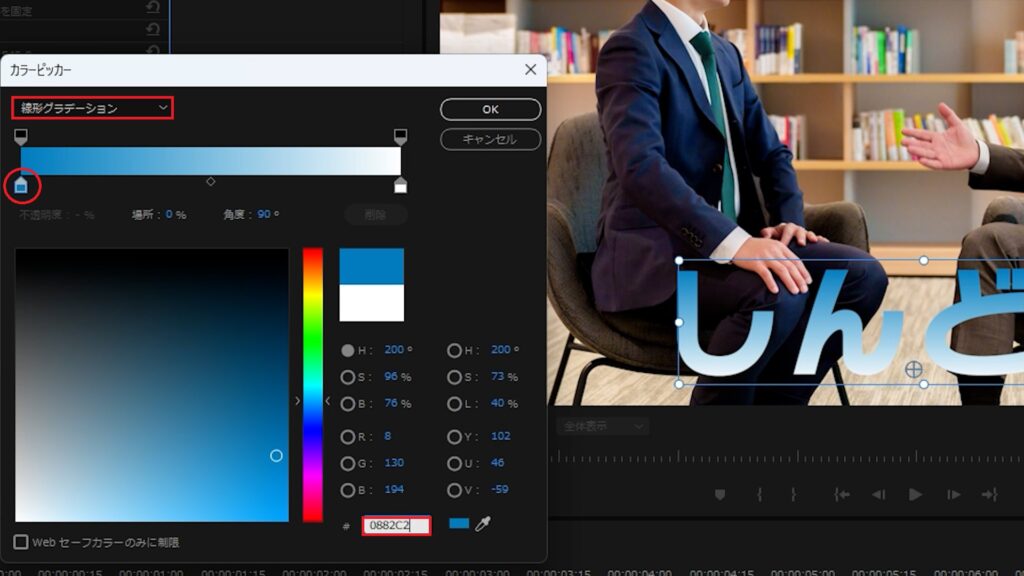
■カラー分岐点
場所:100
色:000F1D
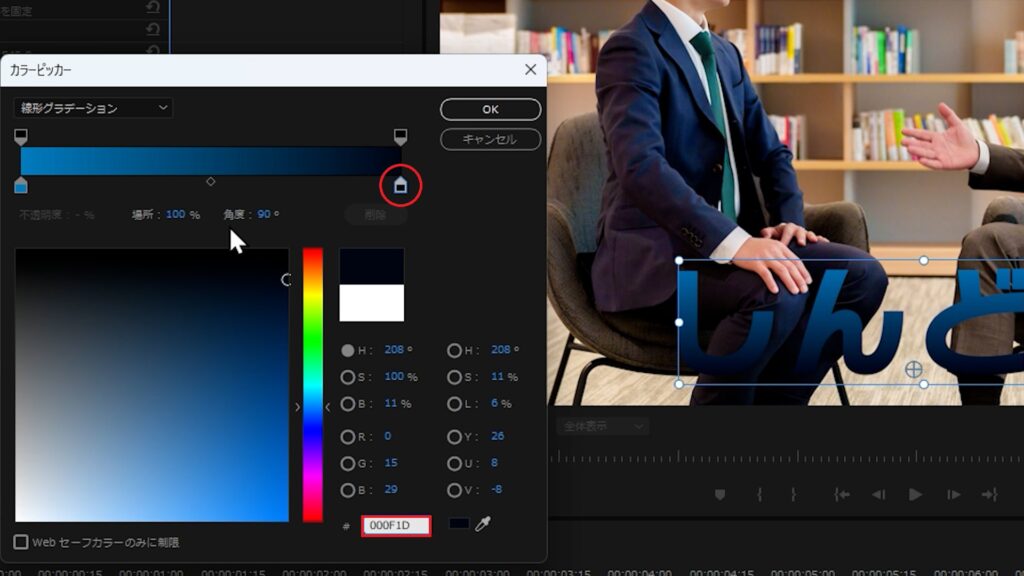
■カラー中間点
場所:60
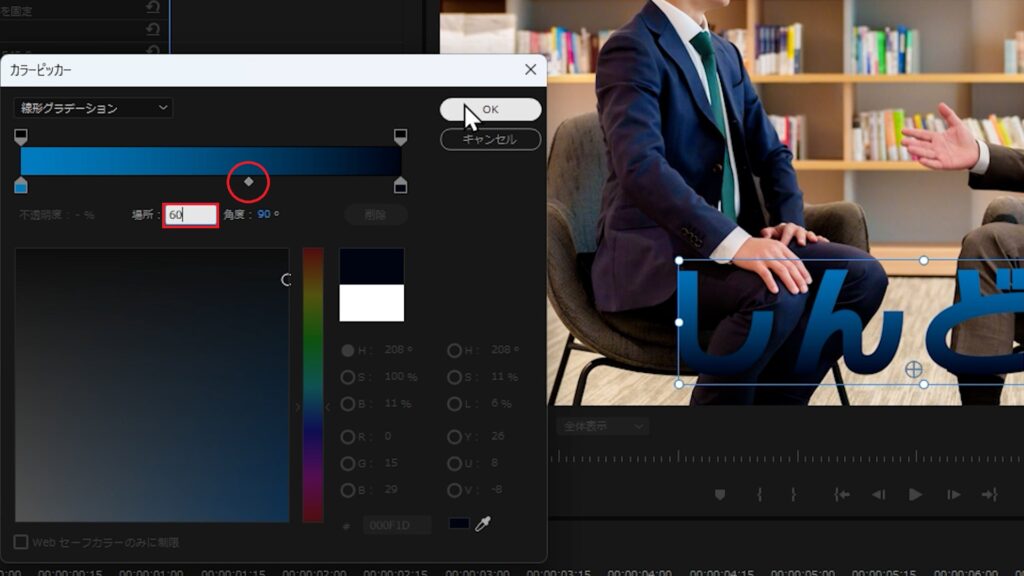
■境界線
色:FFFFFF
幅:10
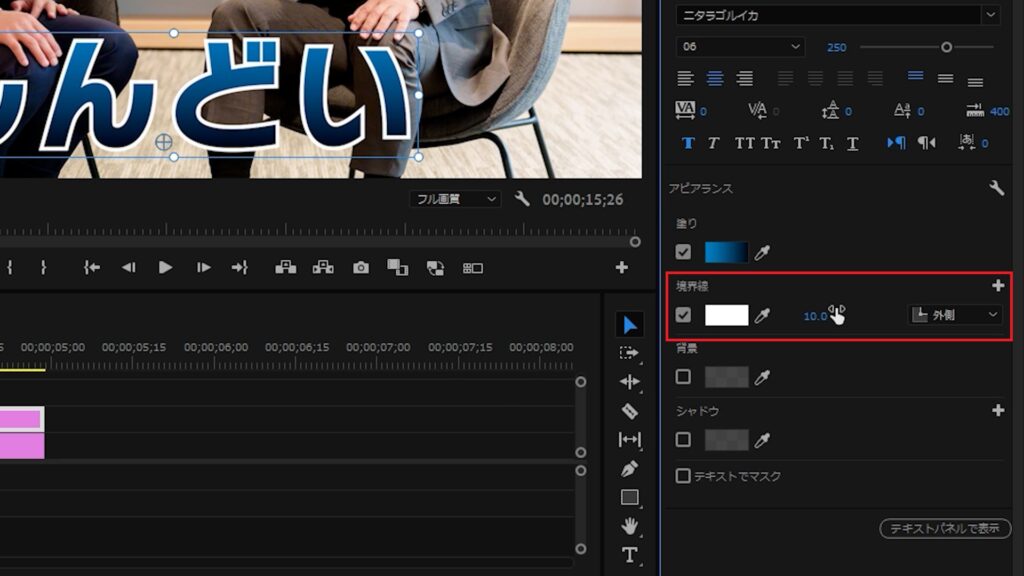
■シャドウ
塗り:000000
不透明度:100
角度:100
距離:15
サイズ:10
ぼかし:40
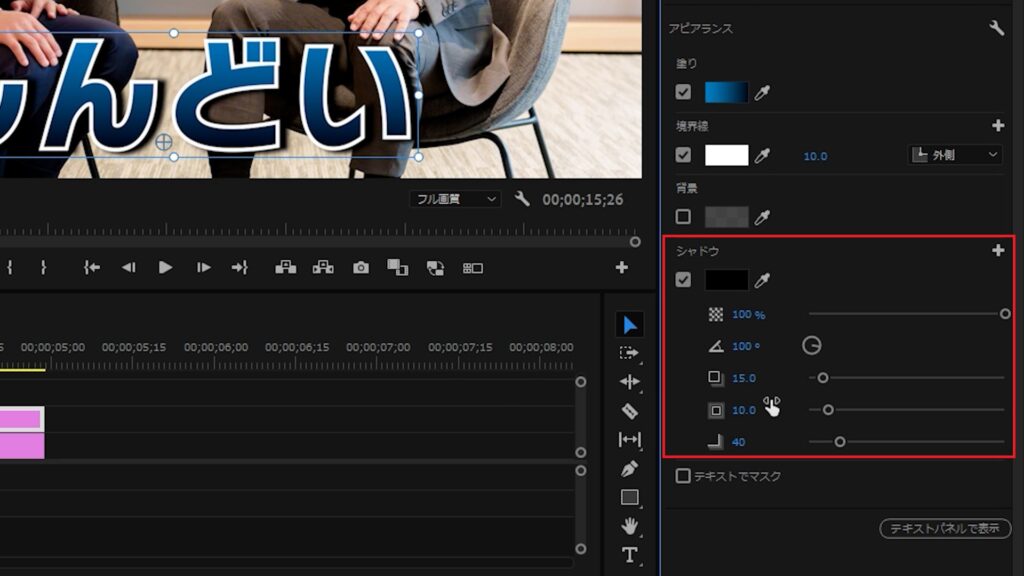
「グラフィックプロパティ」を選択
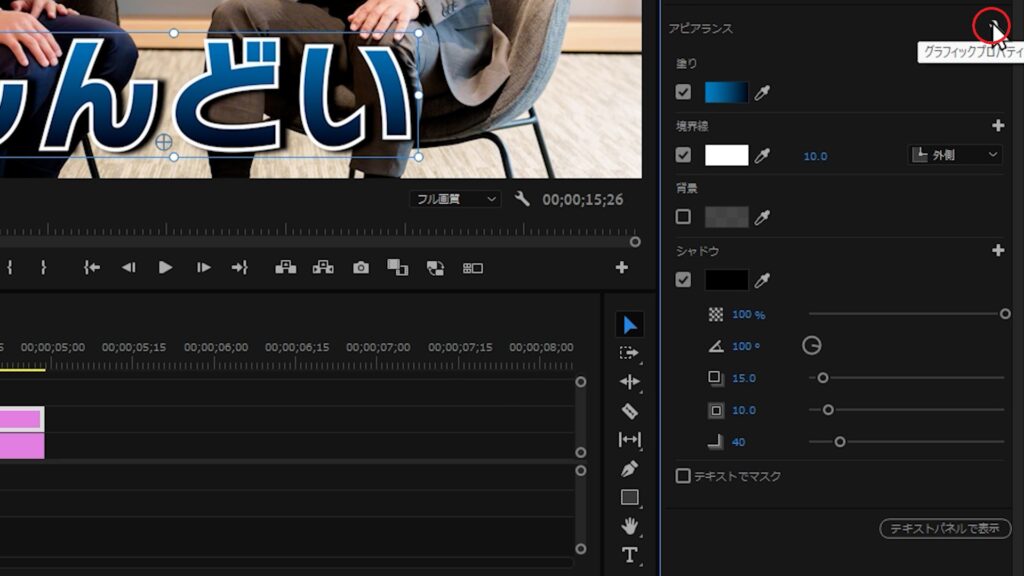
ラウンド結合を選択
グラフィックプロパティの設定をしないと、テロップがトゲトゲした形になります
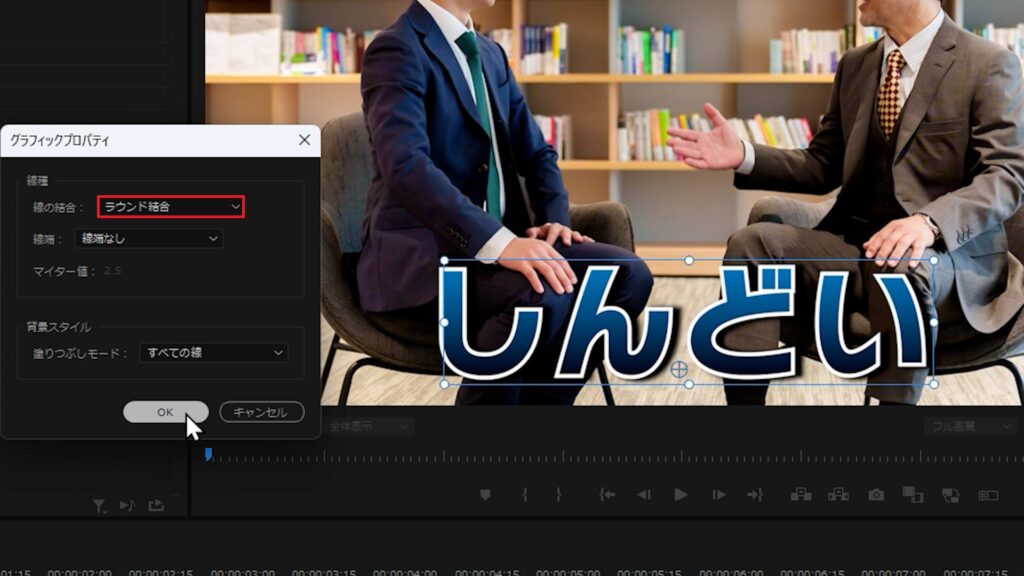
スケールをロック:解除
横:60
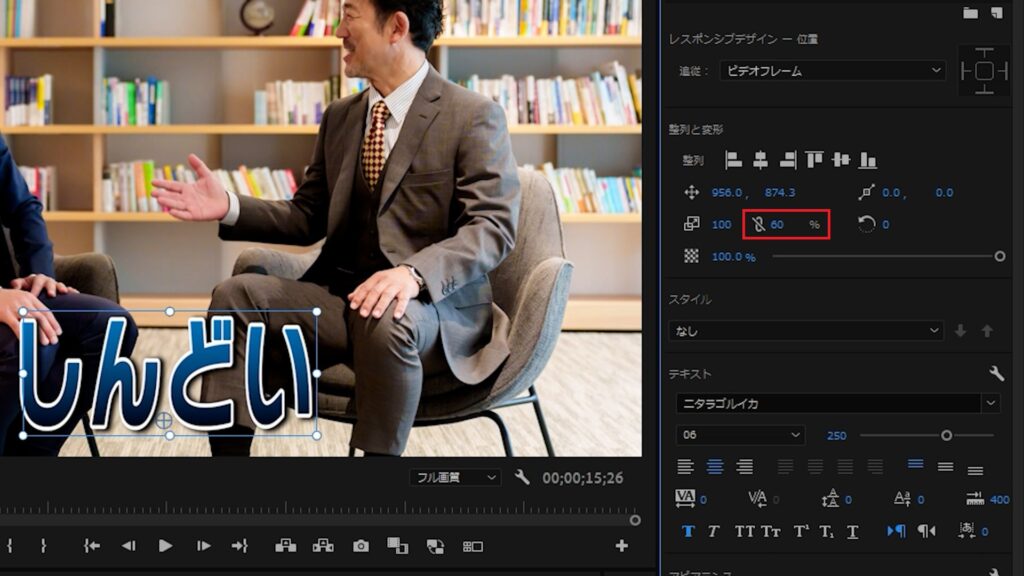
ネガティブ風テロップ

テキスト:ニタラゴルイカ
サイズ:250
太字:ON
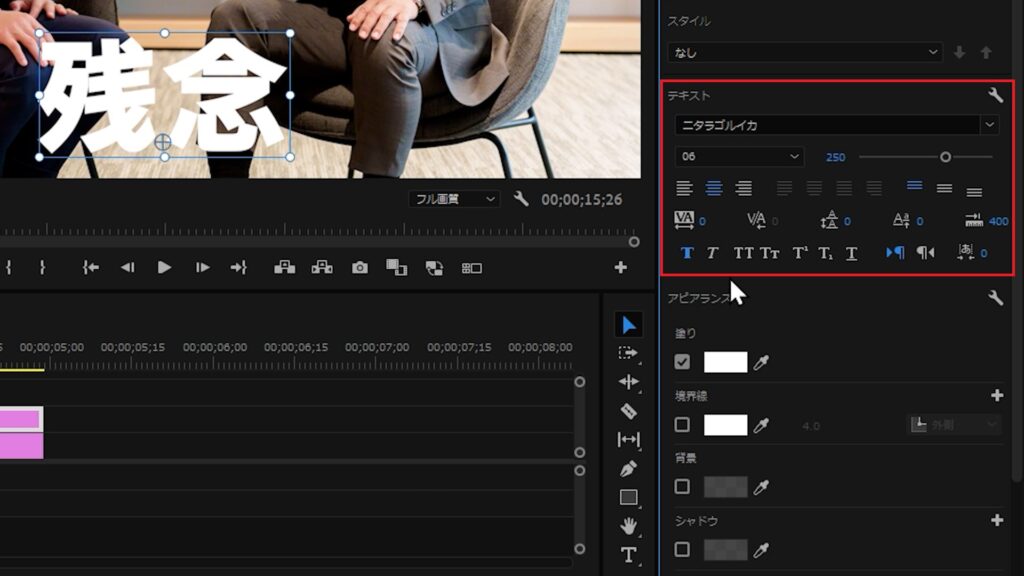
①塗り
「線形グラデーション」を選択
②カラー分岐点
場所:0
色:0809BC
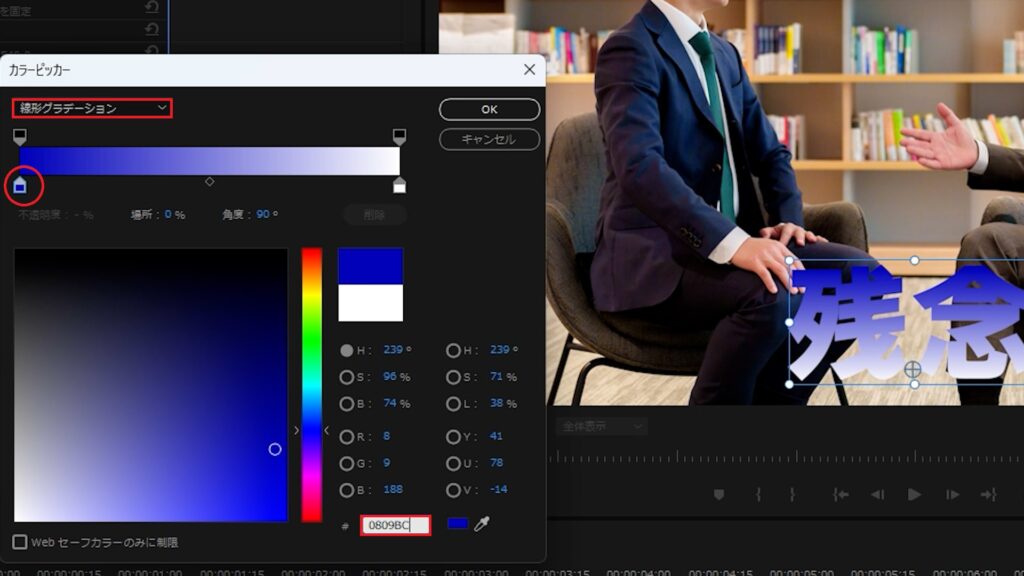
■カラー分岐点
場所:100
色:00000C
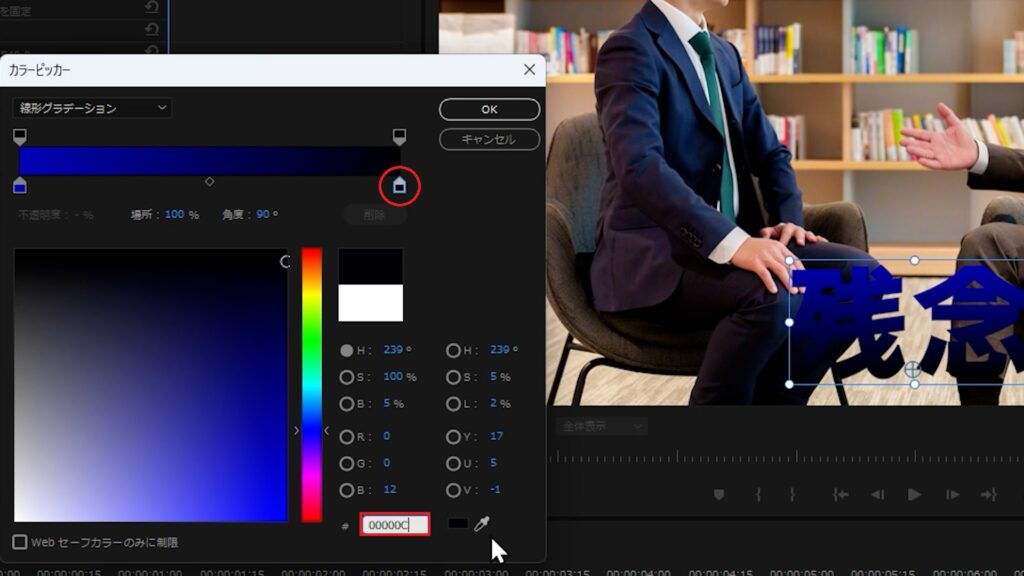
■カラー中間点
場所:90
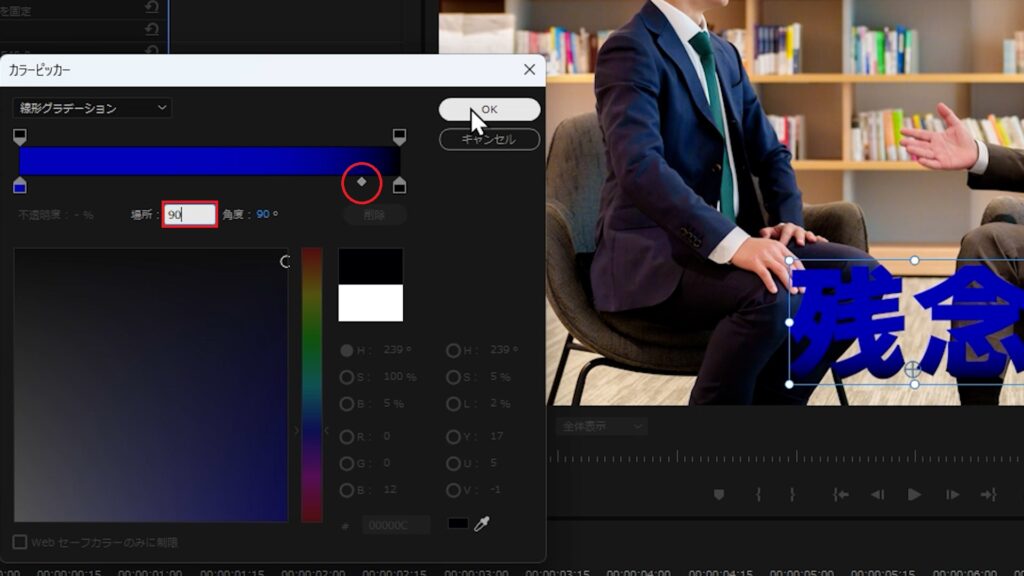
■境界線
塗り:FFFFFF
サイズ:10
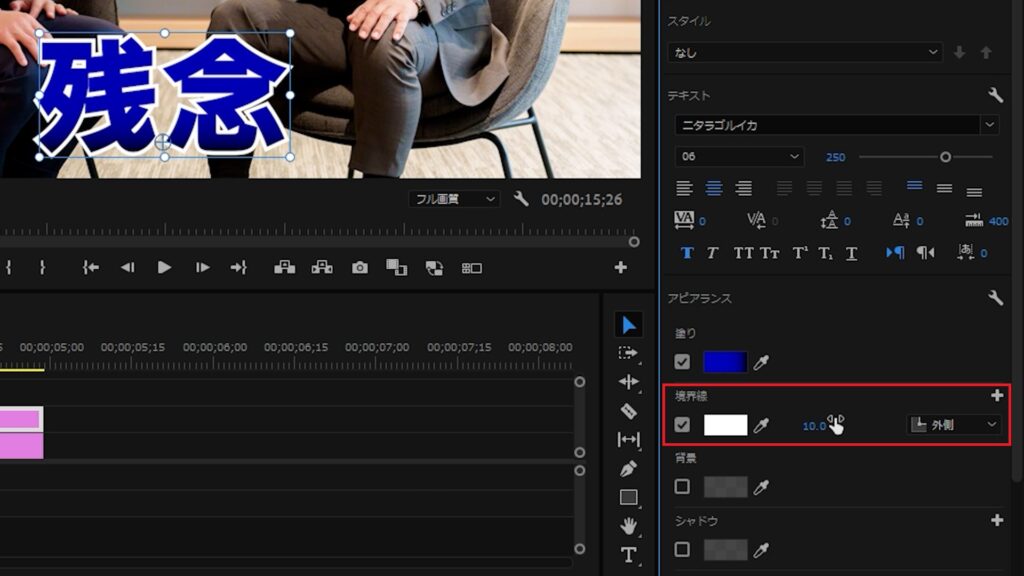
■シャドウ
塗り:000000
不透明度:100
角度:100
距離:15
サイズ:10
ぼかし:40
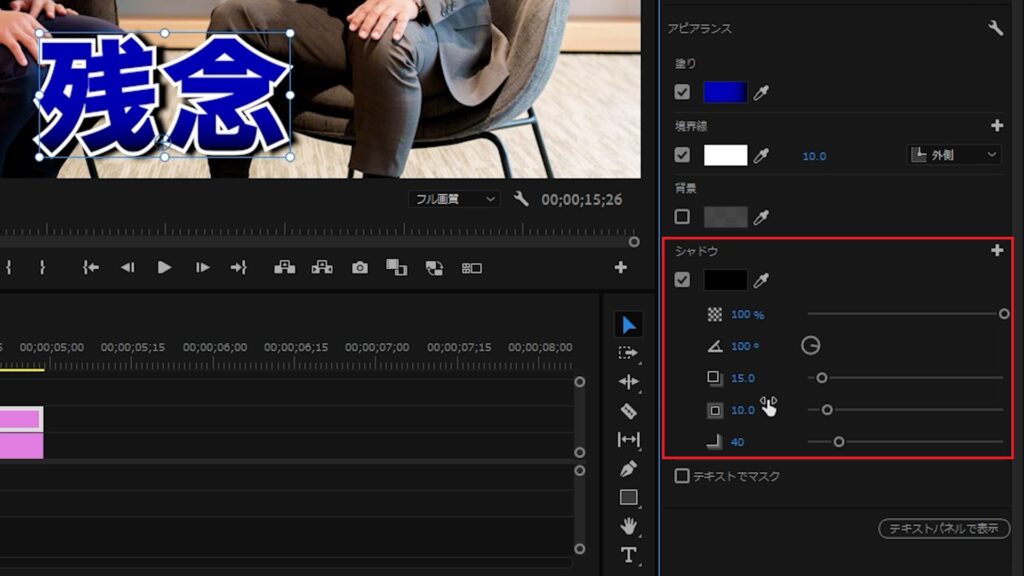
■グラフィックプロパティ
線の結合:ラウンド結合
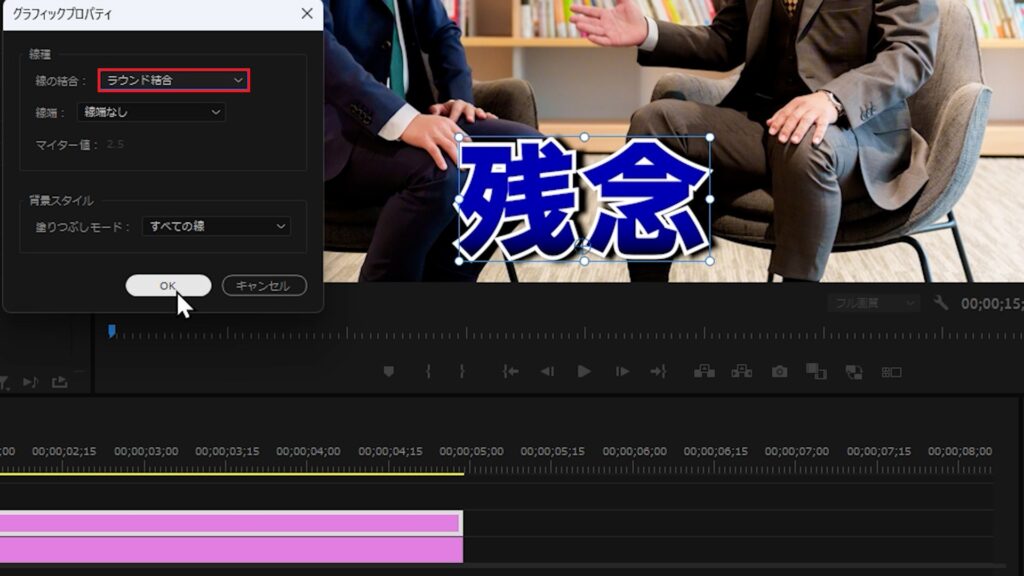
スケールをロック:解除
横:80
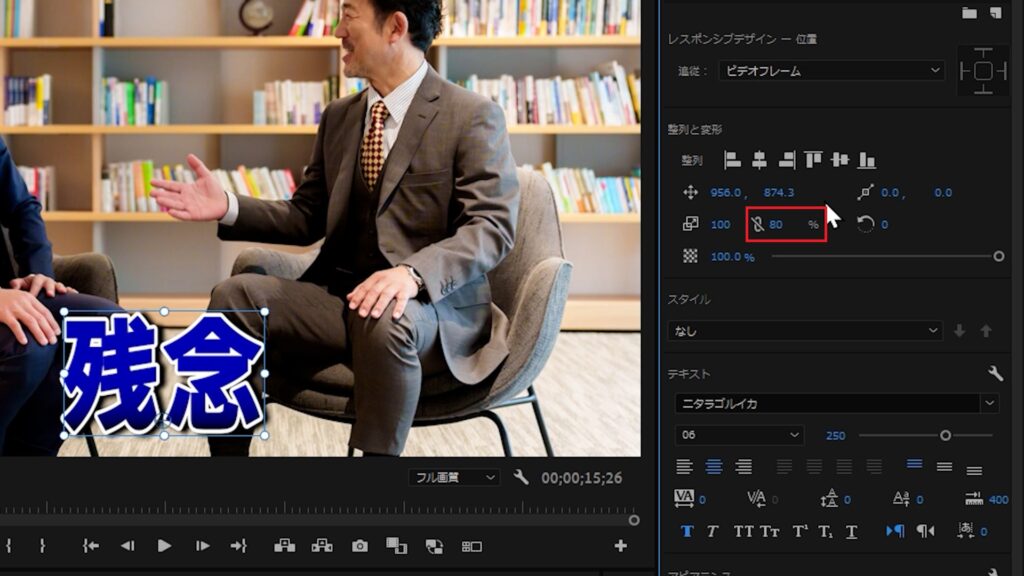
ディベート風テロップ

テキスト:ニタラゴルイカ
サイズ:250
太字:ON
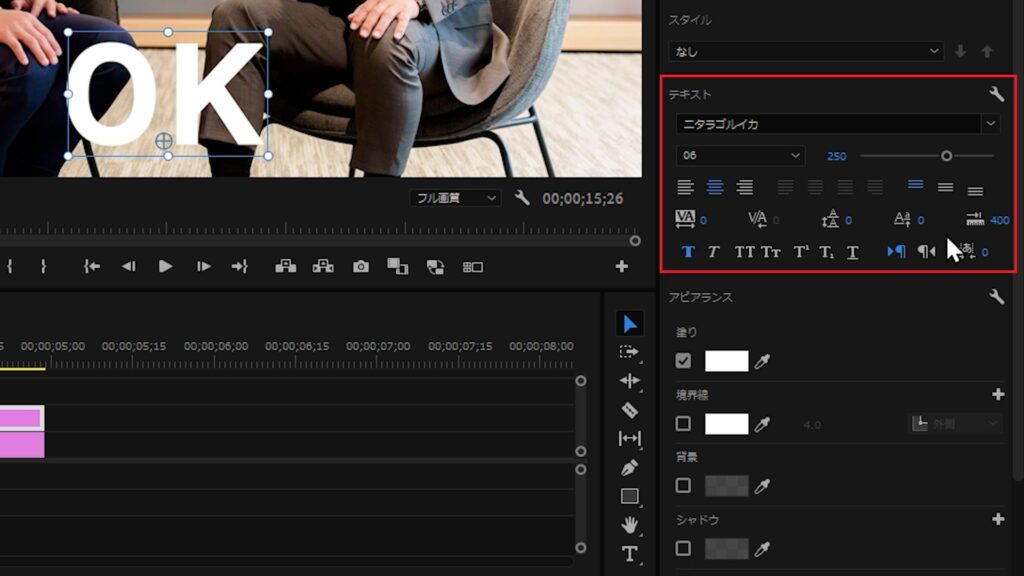
■塗り
色:FFFFFF
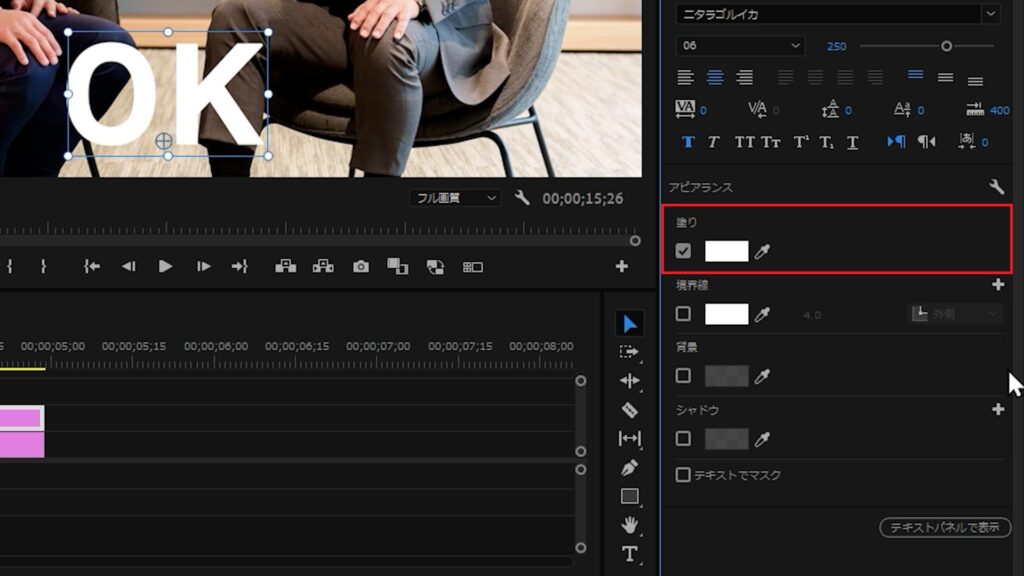
■背景
色:0C36FF
不透明度:100
サイズ:40
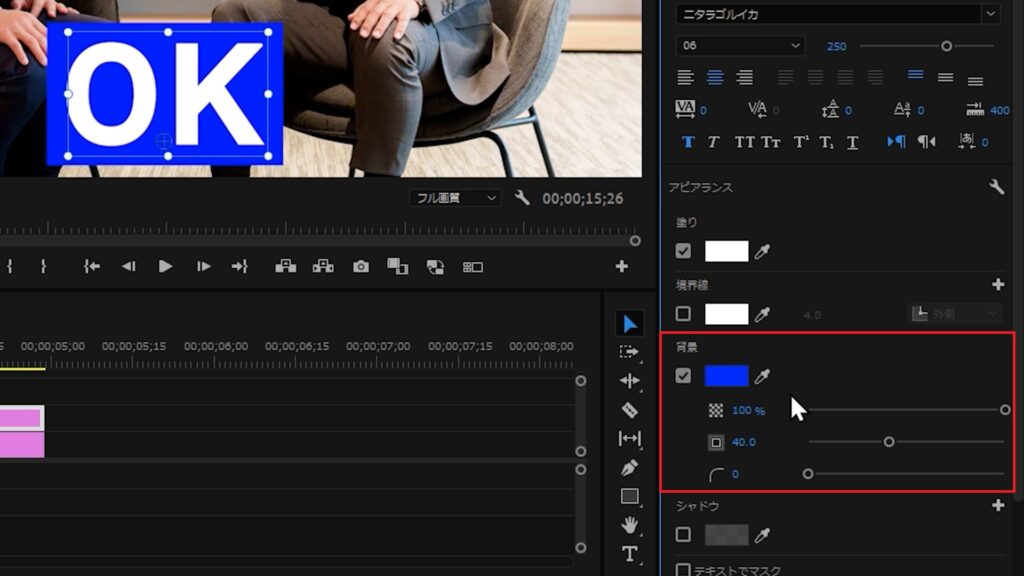
■シャドウ
塗り:000000
不透明度:100
角度:100
距離:15
サイズ:10
ぼかし:40
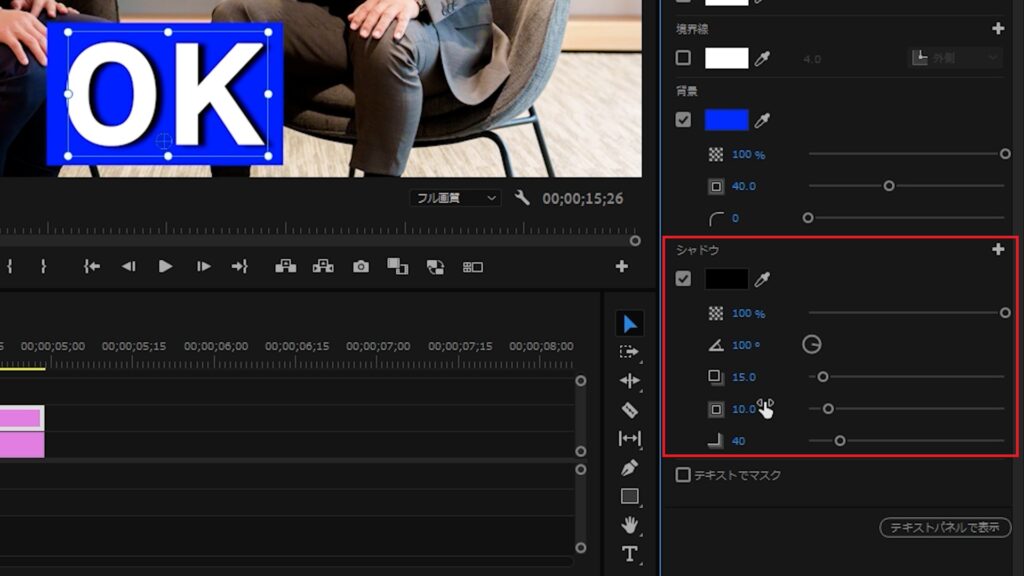
■グラフィックプロパティ
線の結合:ラウンド結合
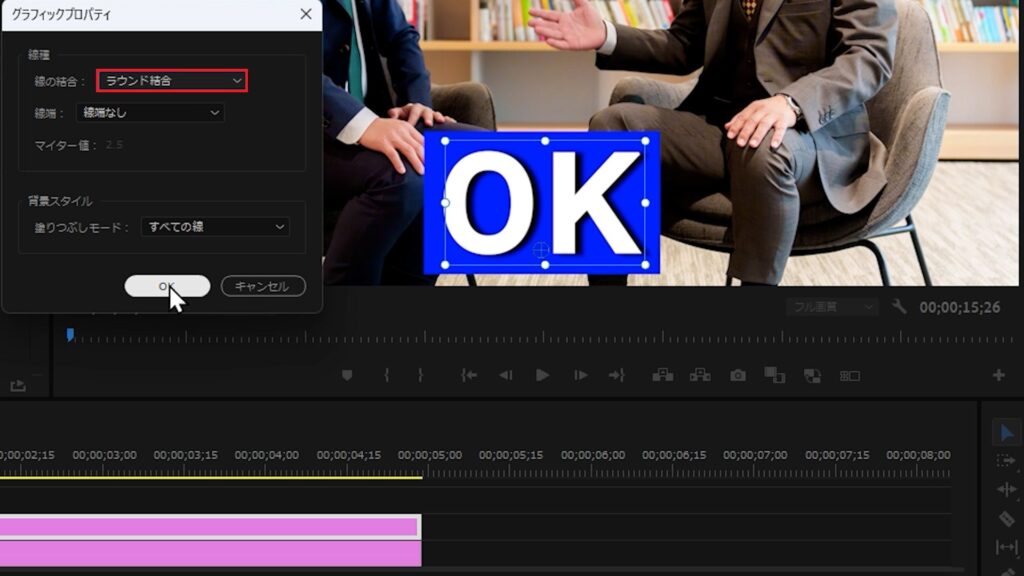
スケールをロック:解除
横:80
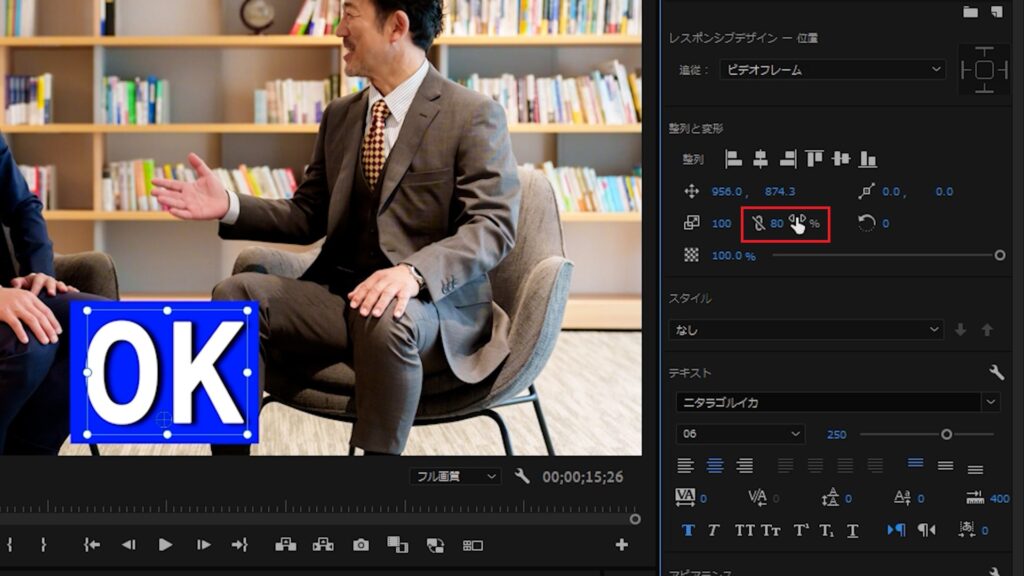
「新規レイヤー」の選択
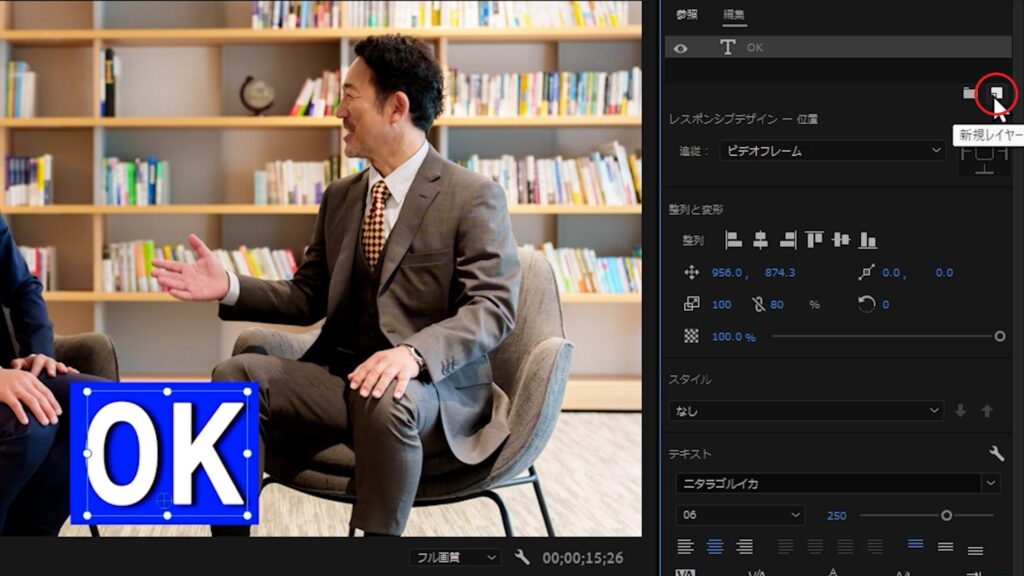
「長方形」を選択
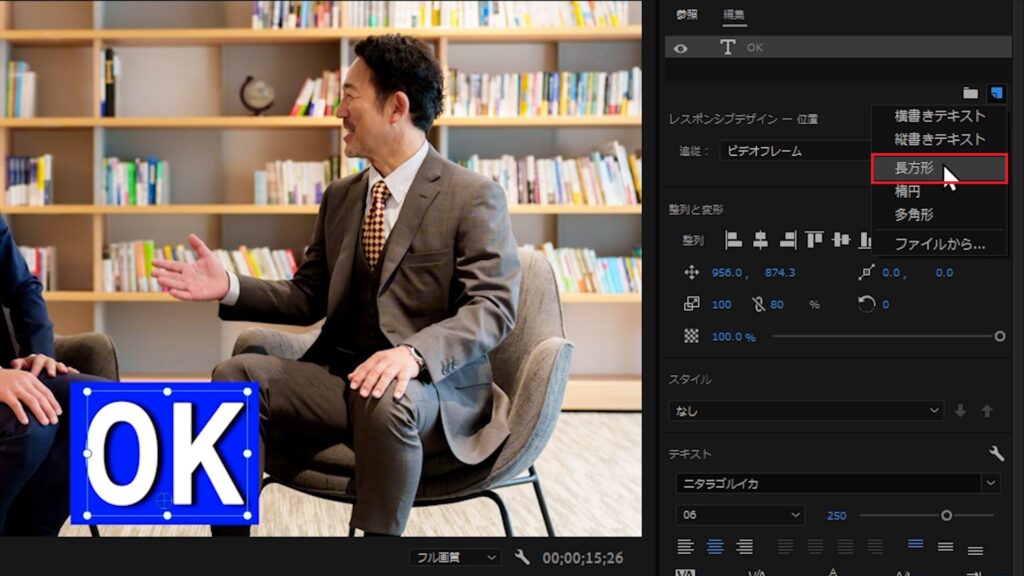
①長方形の色:FFFFFF
②「シェイプ」をテロップの下にドラッグ
作成した長方形をテロップの下に移動することができます
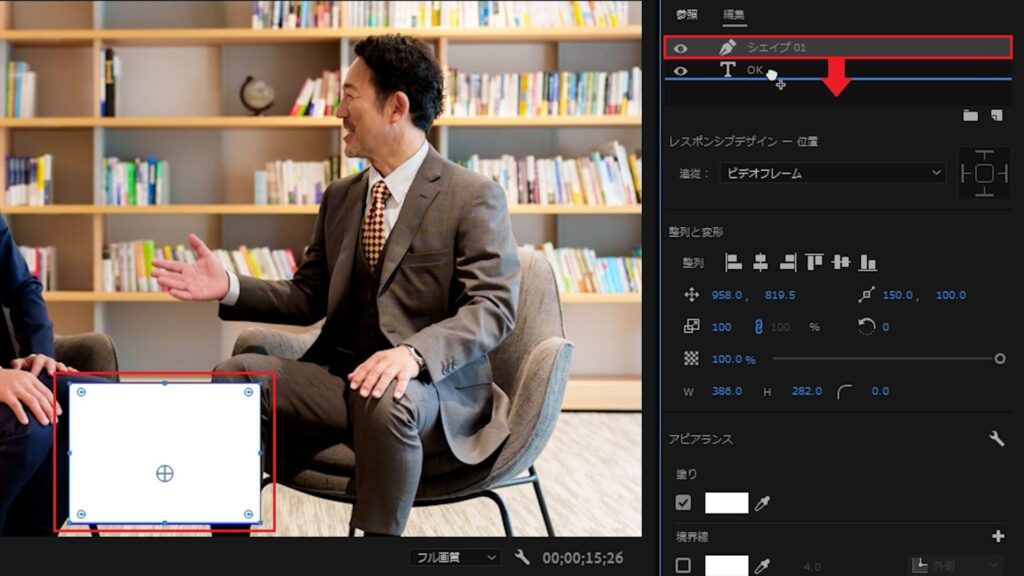
長方形を違和感のないサイズに調整
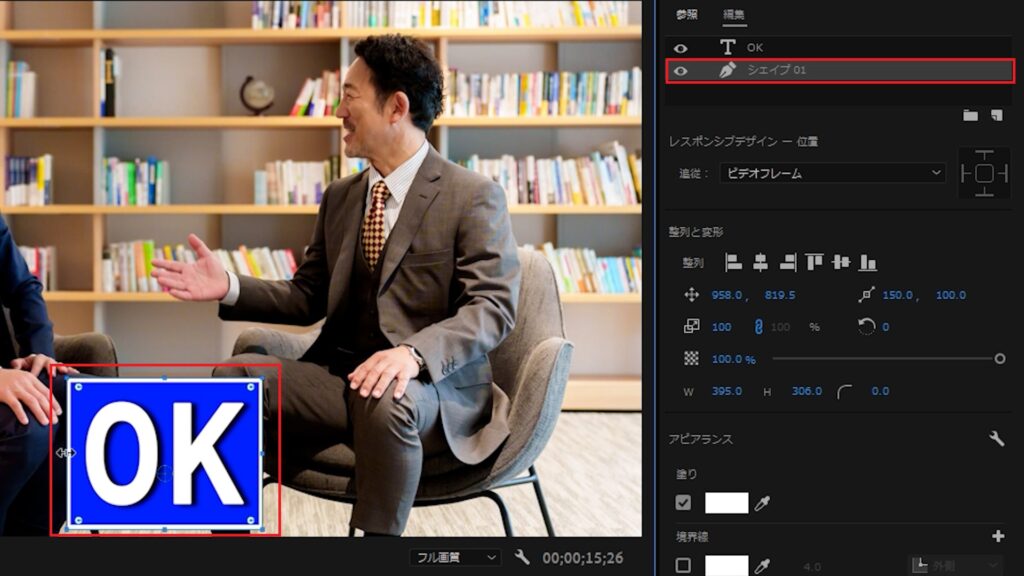
赤色テロップの場合
■背景
色:D70807
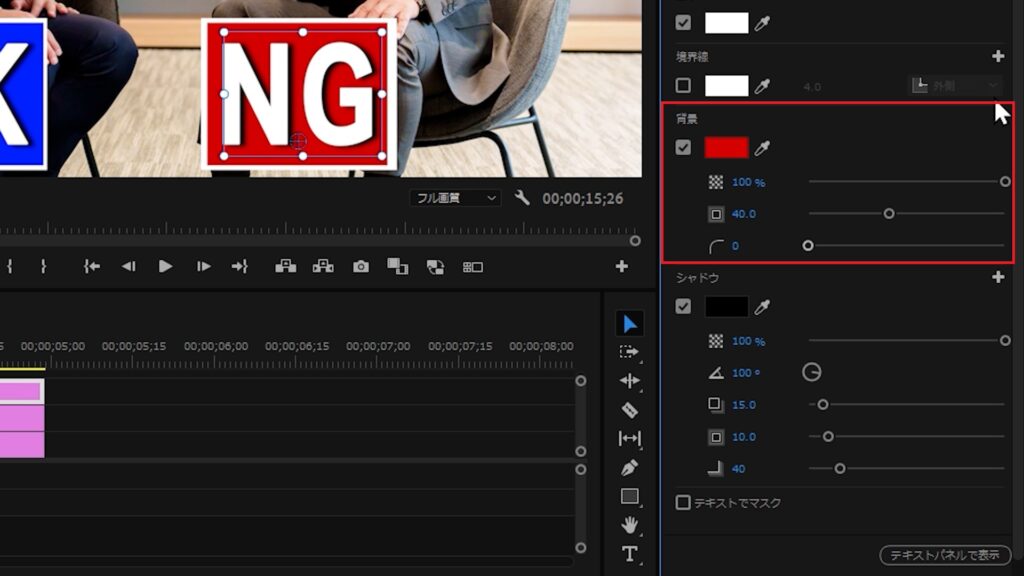
焦っている風テロップ

テキスト:源ノ明朝
サイズ:250
太字:ON
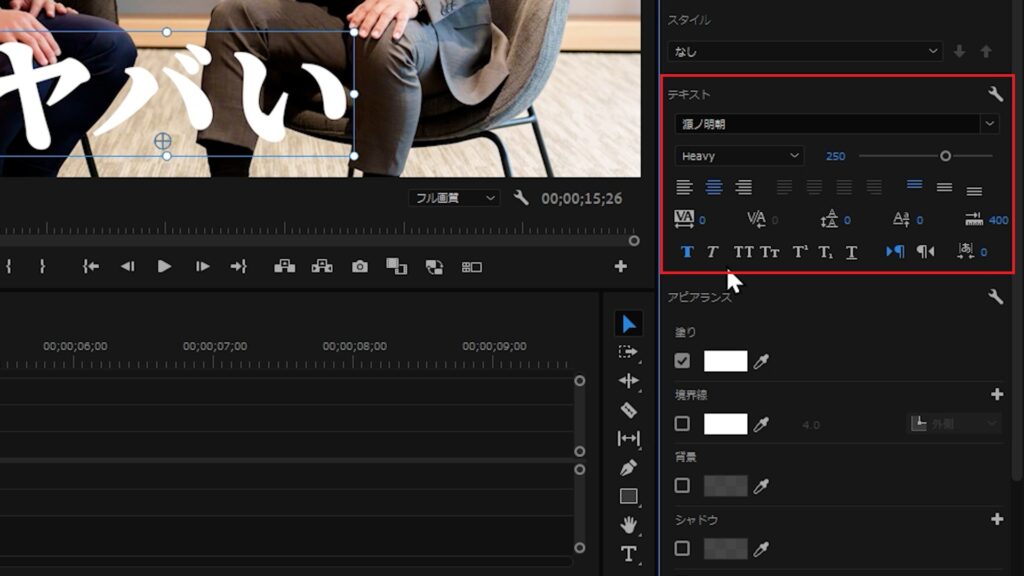
■塗り
色:000000
■境界線
塗り:FFFFFF
サイズ:7
位置:外側
■シャドウ①
塗り:000000
不透明度:100
角度:100
距離:10
サイズ:1
ぼかし:40
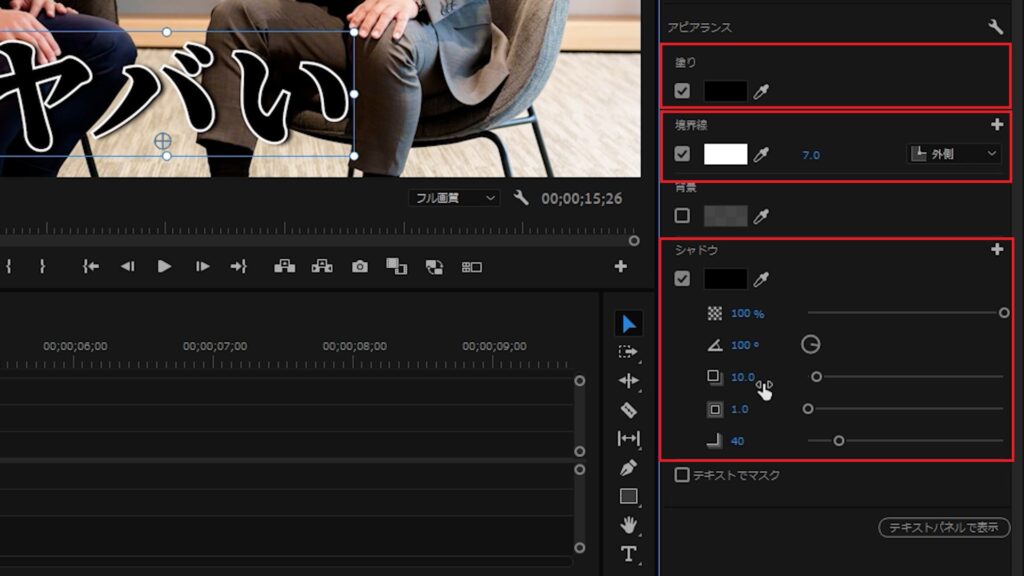
シャドウ横の「+」を選択
シャドウが追加されます
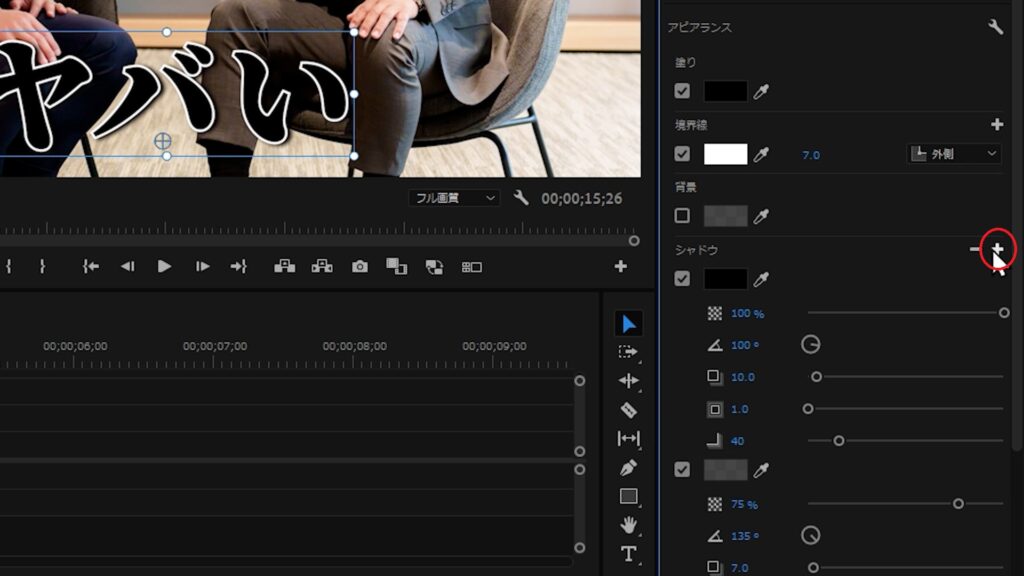
■シャドウ②
塗り:D50100
不透明度:100
距離:0
サイズ:25
ぼかし:50
距離の設定値が「0」のため、角度の設定は不要です
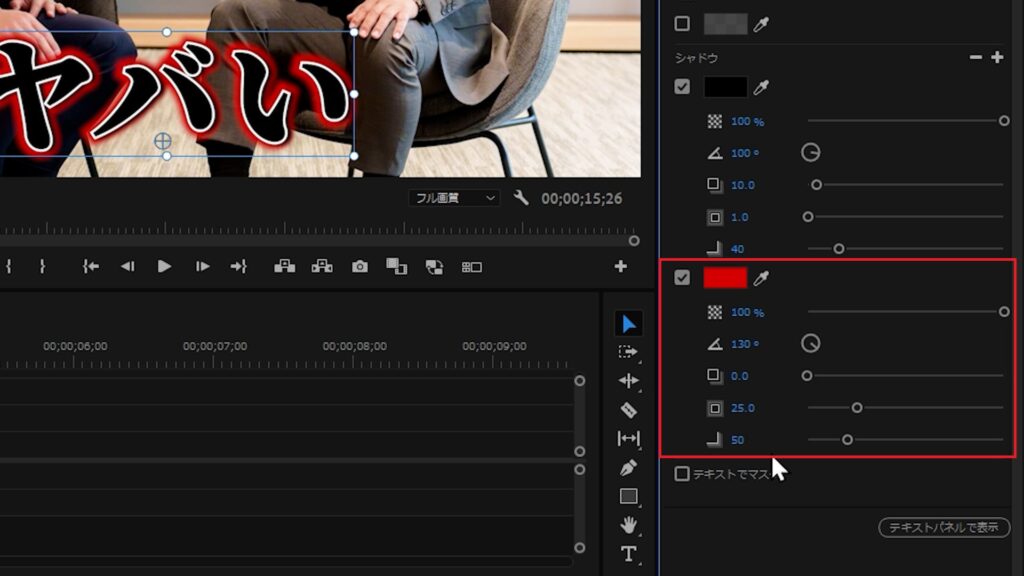
■グラフィックプロパティ
線の結合:ラウンド結合
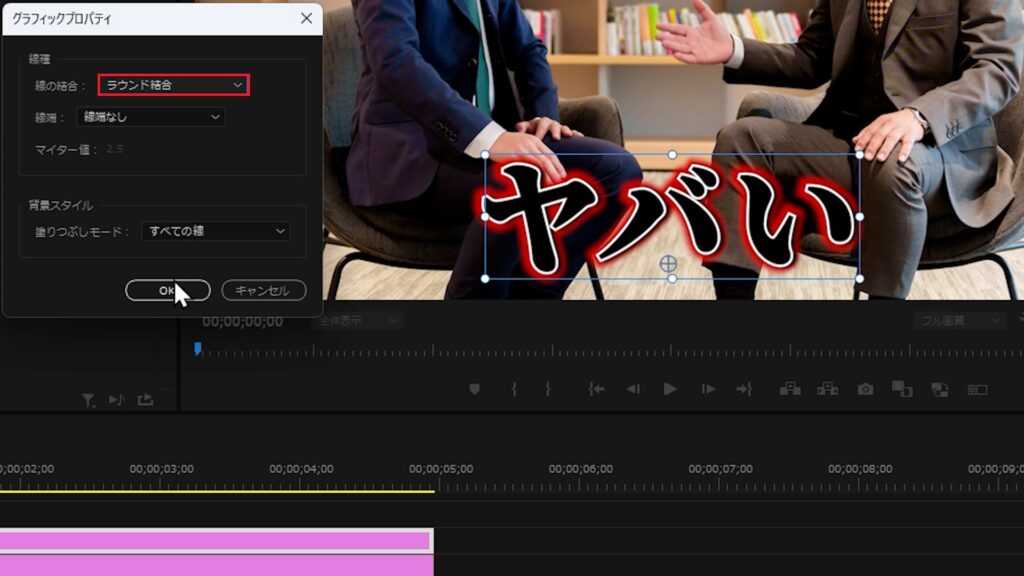
スケールをロック:解除
横:80
縦:120
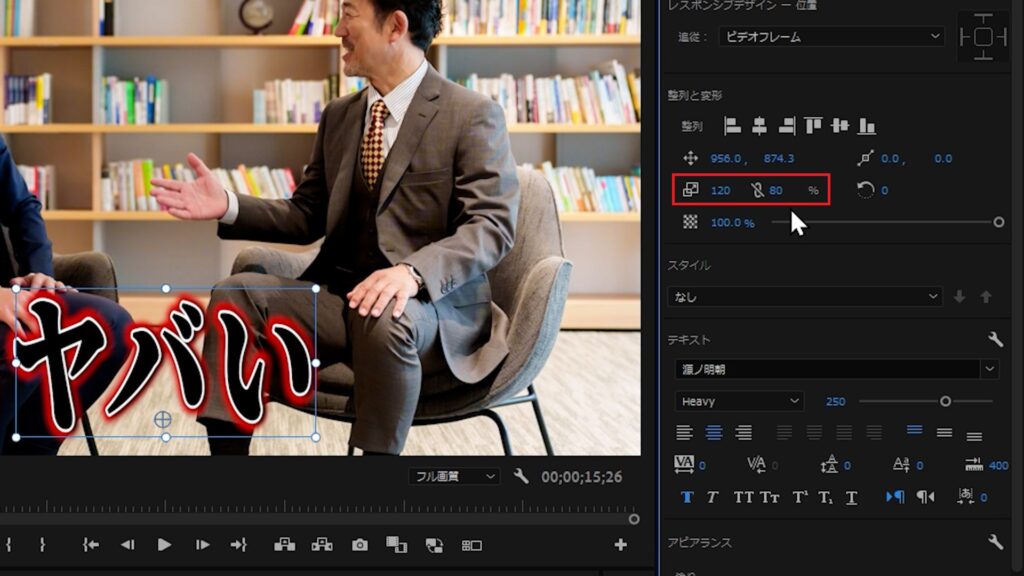
ポジティブ風テロップ

テキスト:源ノ明朝
サイズ:250
太字:ON
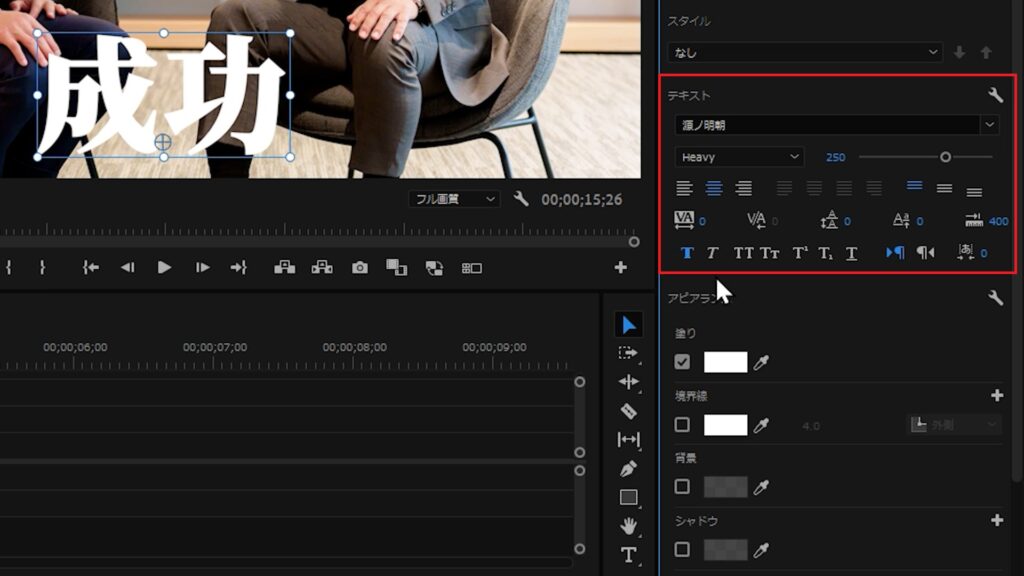
①塗り
「線形グラデーション」を選択
②カラー分岐点
場所:0,100
色:FADD57
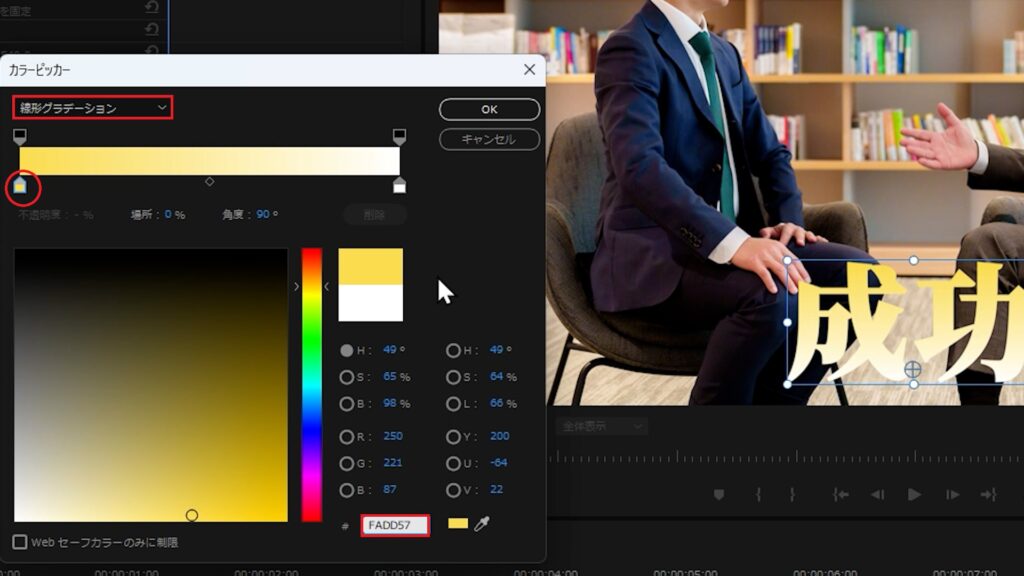
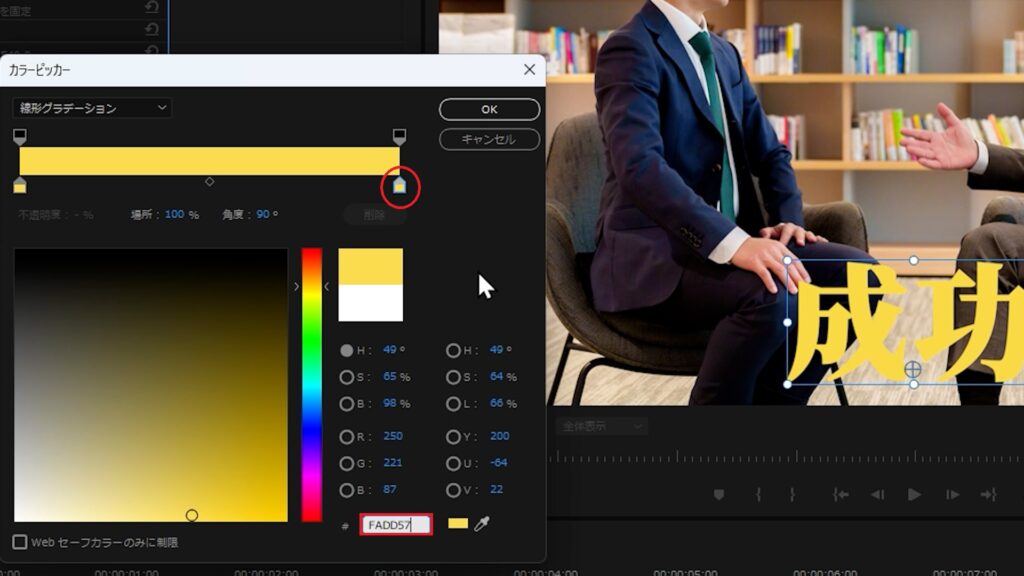
■カラー分岐点
場所:50
色:FCF3C0
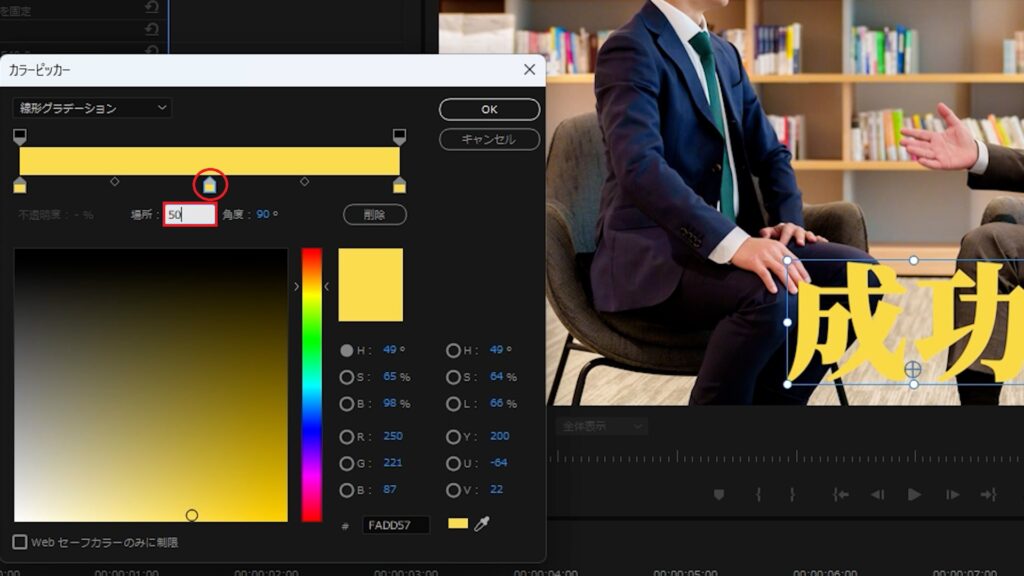
■カラー中間点
場所:70
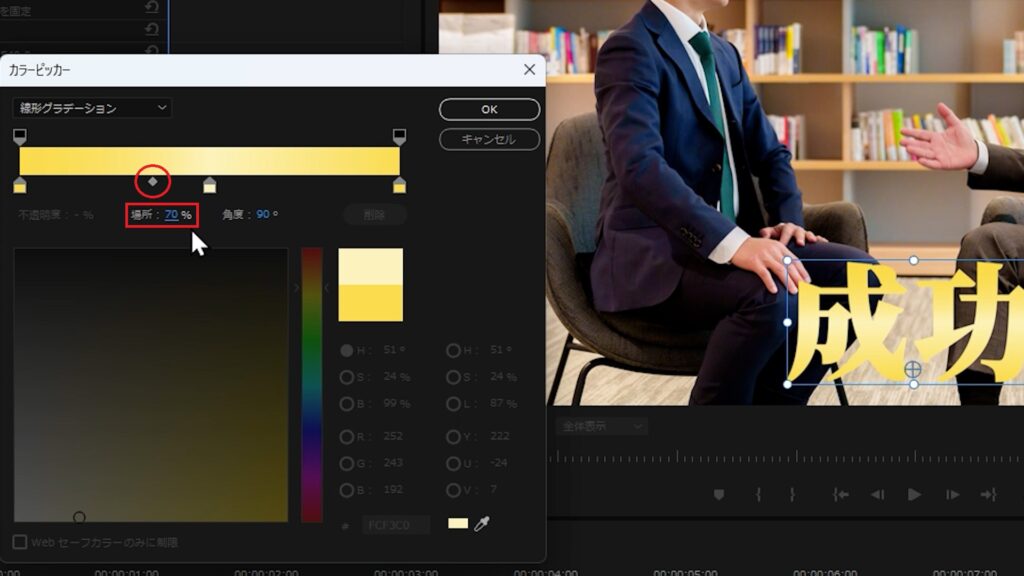
■カラー中間点
場所:30
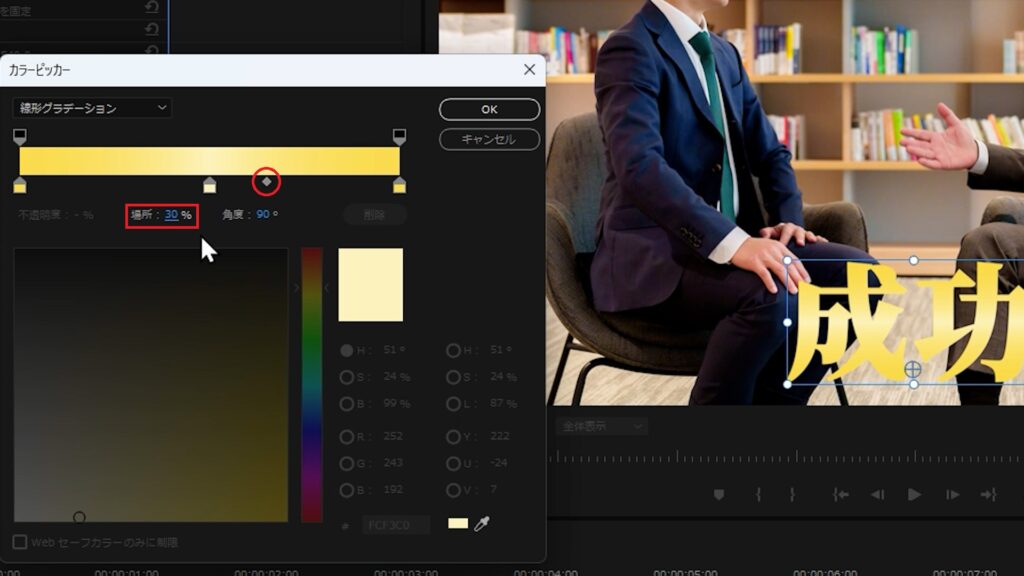
■シャドウ
塗り:000000
不透明度:100
角度:100
距離:10
サイズ:1
ぼかし:40
■シャドウ
塗り:1E92FF
不透明度:100
距離:0
サイズ:25
ぼかし:50
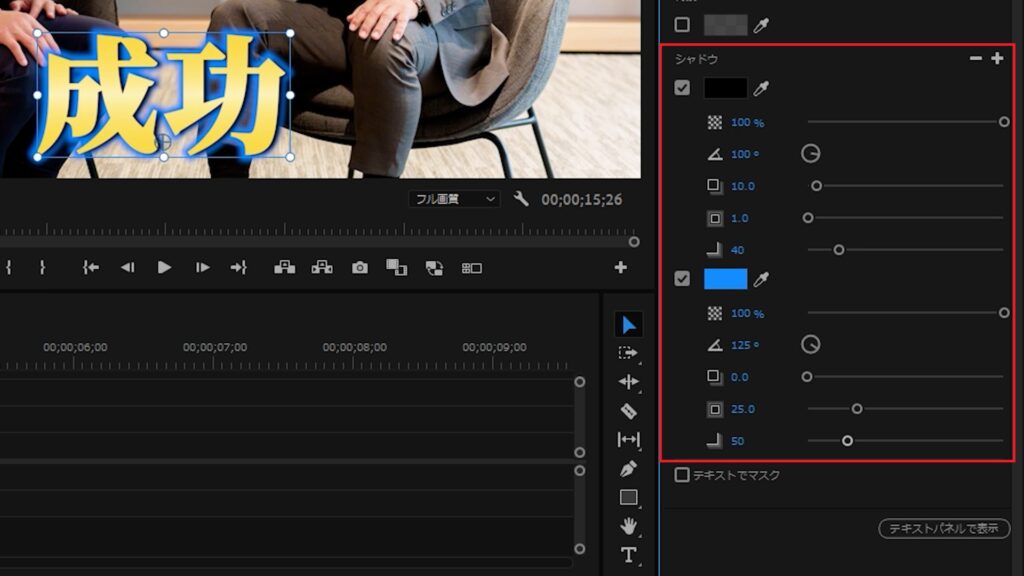
■グラフィックプロパティ
線の結合:ラウンド結合
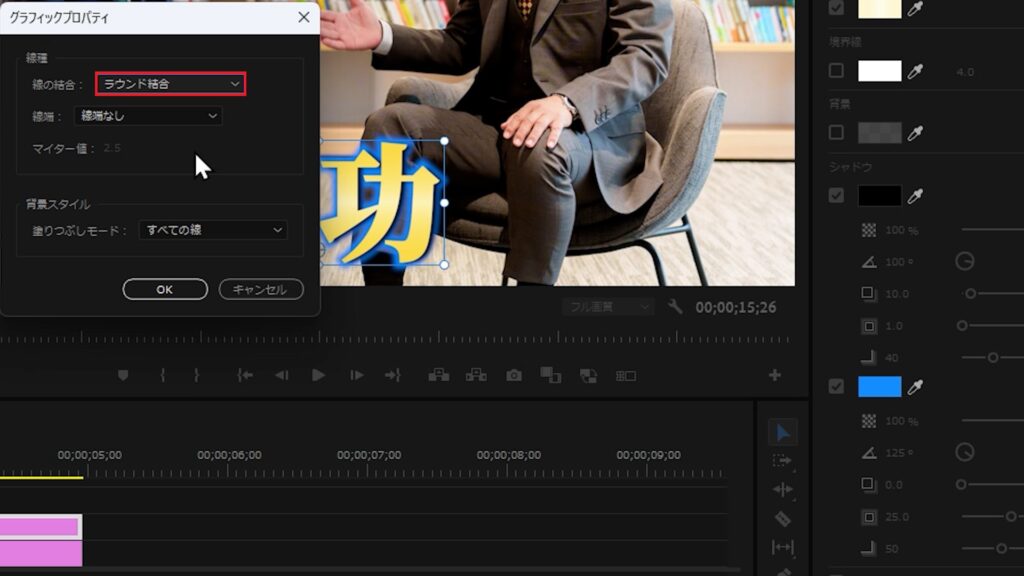
重要風なテロップ

テキスト:ニタラゴルイカ
サイズ:250
太字:OFF
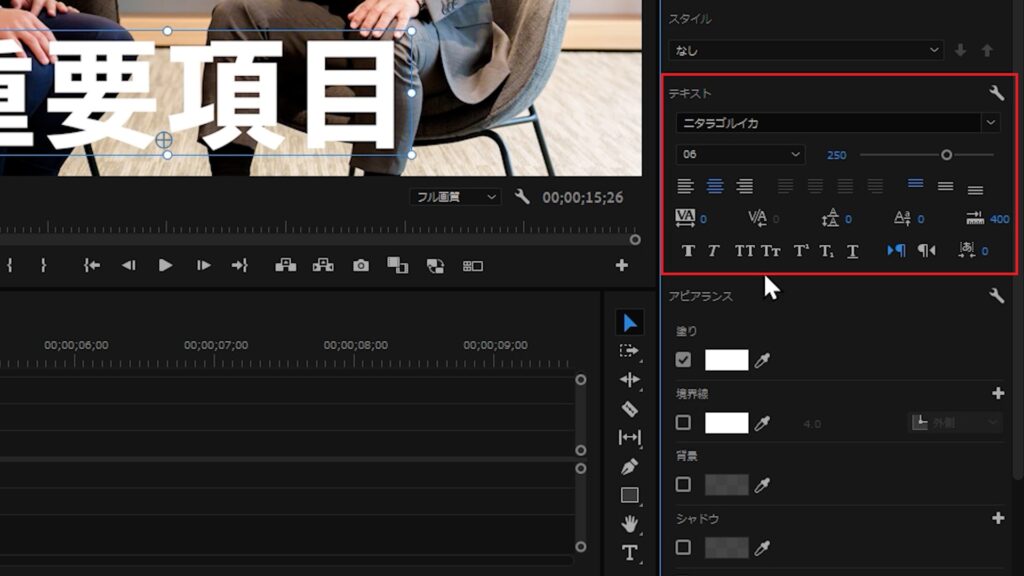
■塗り
色:FEDE42
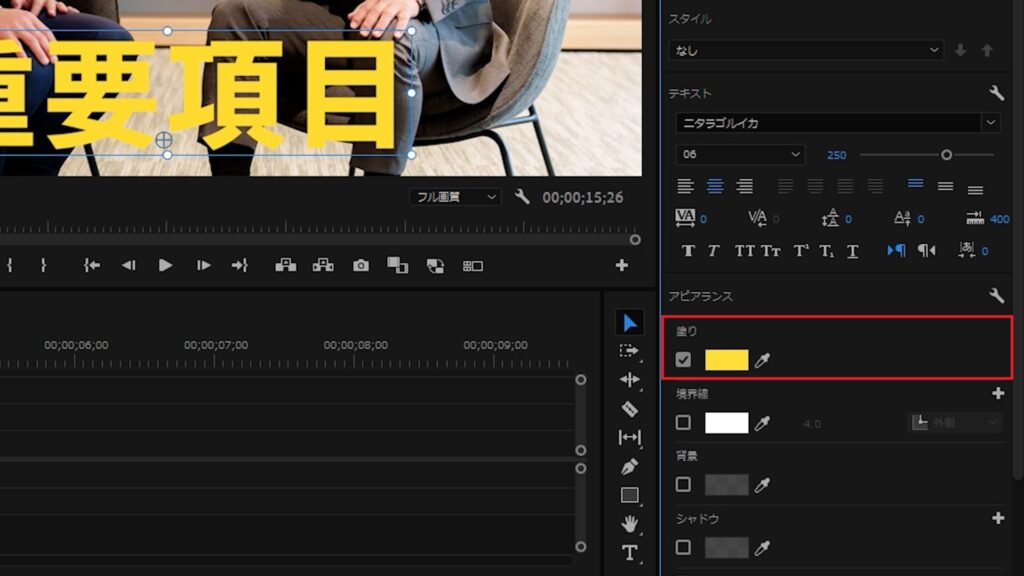
■シャドウ
塗り:000000
不透明度:100
角度:100
距離:10
サイズ:1
ぼかし:40
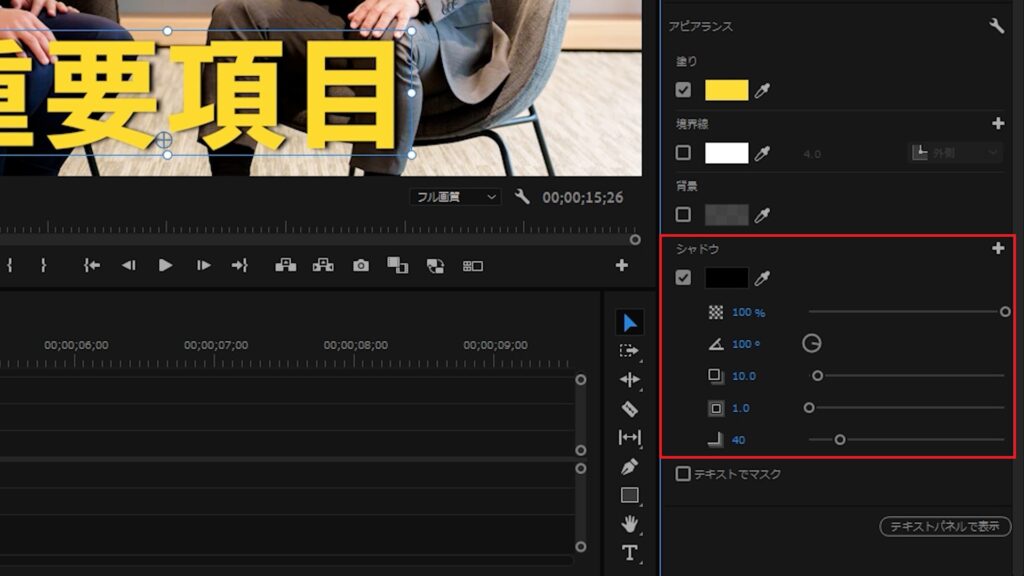
■グラフィックプロパティ
線の結合:ラウンド結合
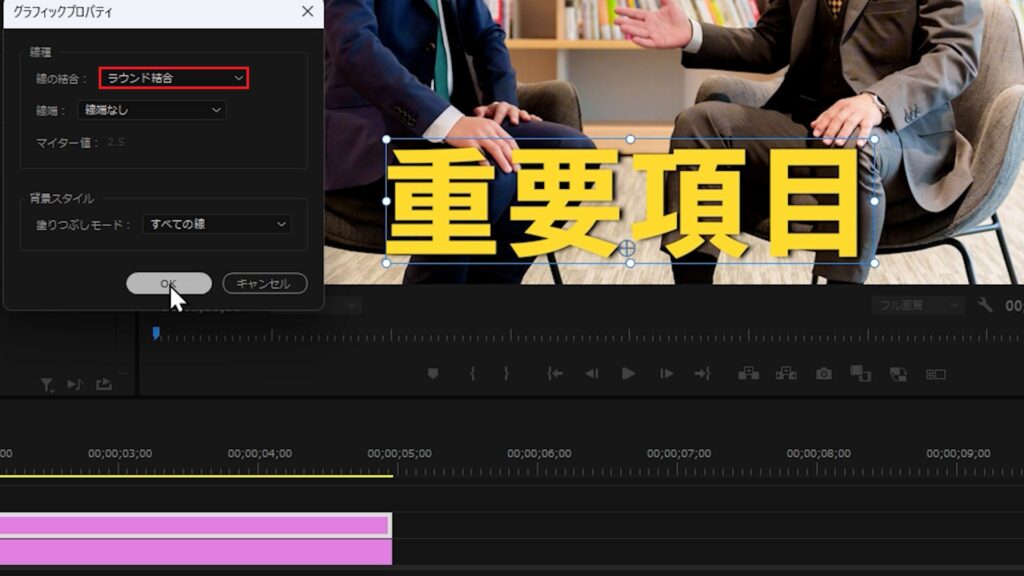
文字同士の距離:-100
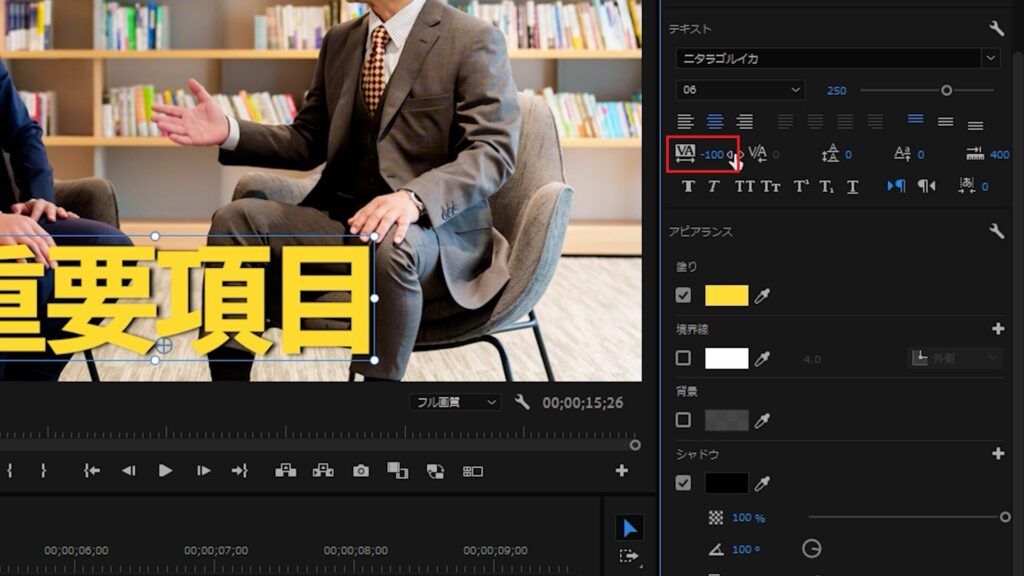
陽気風テロップ

テキスト:ニタラゴルイカ
サイズ:200
太字:ON
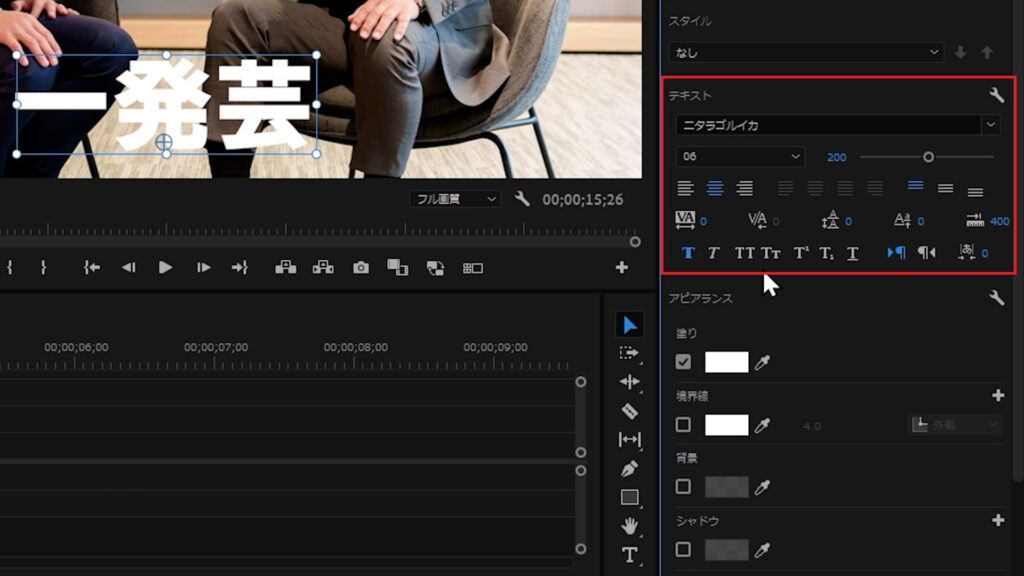
■塗り
色:D70807
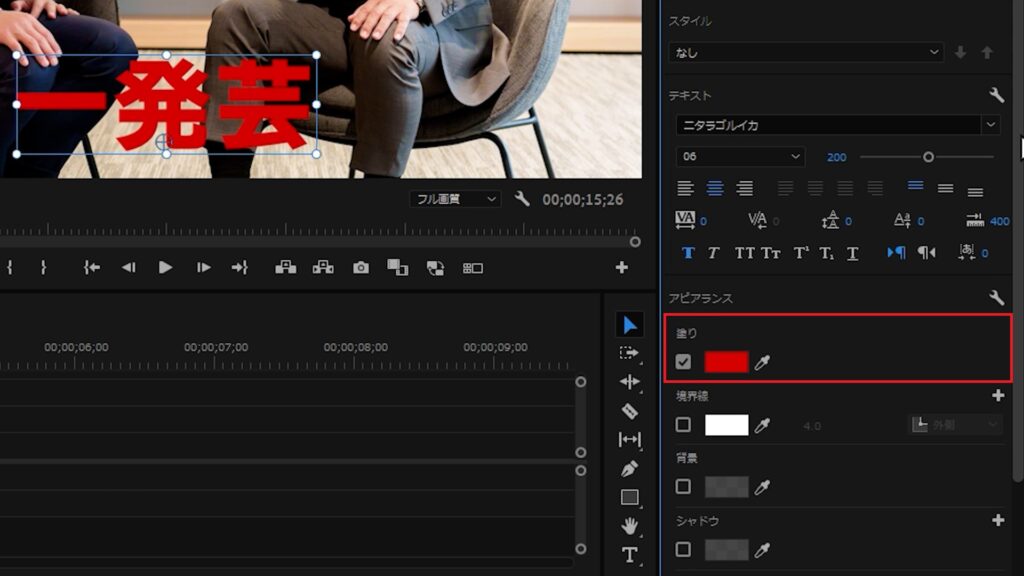
■境界線
塗り:FFFFFF
サイズ:10
位置:外側
■シャドウ
塗り:000000
不透明度:100
角度:100
距離:10
サイズ:1
ぼかし:40
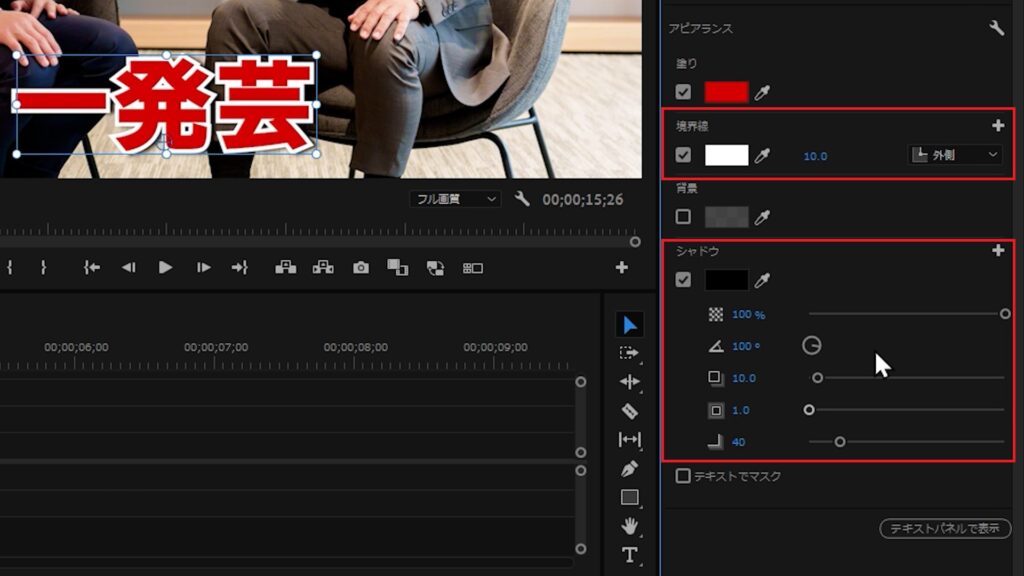
■グラフィックプロパティ
線の結合:ラウンド結合
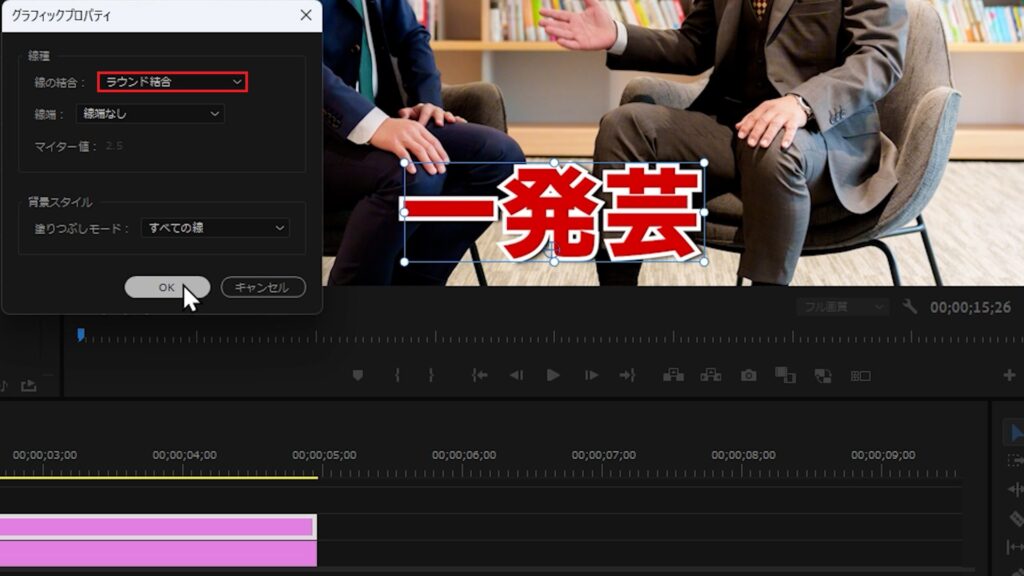
文字同士の距離:-20
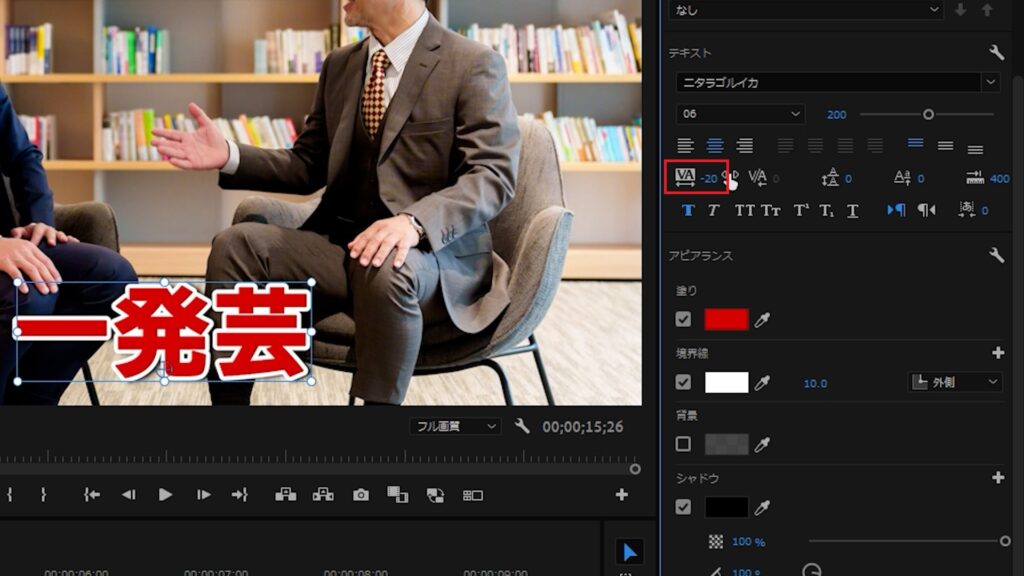
スケールをロック:解除
縦:120
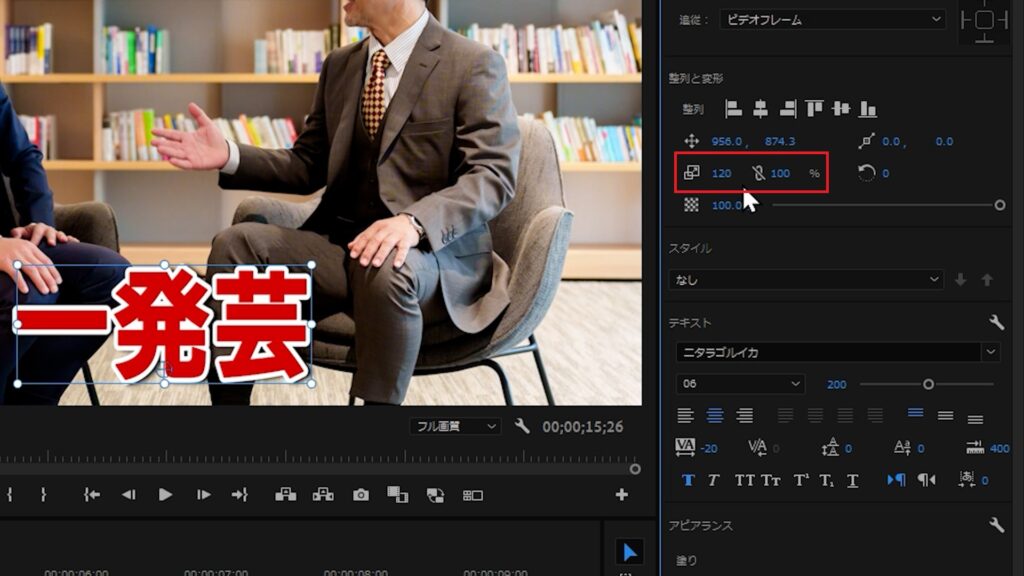
🎥使用しているソフトは「Adobe Premiere Pro」です。
動画編集を始めたい方、これからスキルを伸ばしたい方におすすめのソフトです。👇
▶Premiereを無料で試してみる
🎥本格的に動画編集を始めるならサムネイル特化の「Photoshop」やアニメーション特化の「After Effects」が全部入った「Adobe Creative Cloud」もおすすめ!
🎥Adobe Creative Cloudを無料で試してみる
関連動画▼
関連リンク
■私が実際に使用している動画編集ソフト
🎥フリーランスになってから「Adobe Premiere」で稼いできました。
動画編集やるならPremiereはおすすめ!
▶︎ Premiereを無料で試してみる(Adobe公式)
🎥本格的に動画編集を始めるならサムネイル特化の「Photoshop」やアニメーション特化の「After Effects」が全部入った「Adobe Creative Cloud」もおすすめ!
▶ Adobe Creative Cloud(Premiere/Photoshop/After Effectsなど含む)※無料期間あり
■関連動画
・動画編集初心者必見!番組風テロップの作り方
・【初心者もパクってOK】動画編集ポートフォリオの作り方|台本〜撮影〜Premiere Pro編集〜提出まで全部見せます!
・動画編集のやり方はこれ1本でok!【Premiere Pro 2025 使い方】【初心者向け完全版🔰】
■関連記事
・動画編集ソフト&作業環境まとめ
当サイトのコンテンツ内にはプロモーションを含みます。